パソコンバンクWeb21 操作マニュアル(デビュー)
|
|
|
- けいしょう わにべ
- 5 years ago
- Views:
Transcription
1 1. ご利用の流れ 当日扱の振込 振替および翌営業日 ~ 5 営業日先までの振込 振替の予約ができます 4. 振込 振替 P.32 P.89 P.87 P.94 P.52 P.97 P.101 P.103 Ⅵ 各サービスの利用方法 >> 4. 振込 振替 85
2 2. ご利用可能時間 銀行営業日土曜日 12/31( 注 ) 受取人マスタ登録 振込データ作成 8:00 ~ 24:00 当日扱 当行本支店宛 入金口座が当座預金の場合 8:00 ~ 15:30 入金口座が当座預金以外の場合 8:00 ~ 19:00 承認 他行宛 8:00 ~ 15:00 結果照会 予約扱 8:00 ~ 19:00 (5 営業日先までの日付指定が可能 ) 8:00 ~ 19:00 10 営業日前以降に最終承認者が承認を行った振込データが対象となります ご利用いただけません 予約取消 8:00 ~ 19:00 振込指定日が翌営業日以降の振込 振替予約データが対象となります ( 注 ) 1/1 ~ 1/3 5/3 ~ 5/5 祝祭日 国民の休日が土曜日と重なる場合 12 月 31 日が日曜日と重なる場合を除きます Web21 振込振替サービスご利用口座に ATM 等により入金を行い Web21 で当行本支店宛の口座に対し振込を行う場合 以下の入金保留時間帯にご注意ください ( この時間帯に振込の承認操作を行うと Web21 の画面上に 資金移動ができませんでした というエラーメッセージが表示されます ) 振込の承認操作 ( 承認および依頼 ) は保留時間帯を経過してからを行ってください 保留時間帯に承認操作を行いエラーとなった場合は データの再作成を行う必要があります < 月末営業日を除く銀行営業日 > 入金方法 入金保留時間帯 キャッシュカードによる ATM 入金 SMBC ダイレクト ( 注 1) 15:00 ~ 15:10 パソコンバンクナビ Web( 注 2) 現金による ATM 入金保留扱いとはなりません ( 振込可能です ) 上記保留時間帯に入金した場合は 15:10 以降に振込の承認操作を行ってください < 月末銀行営業日 > 入金方法 入金保留時間帯 キャッシュカードによる ATM 入金 SMBC ダイレクト ( 注 1) 15:00 ~ 16:00 パソコンバンクナビ Web( 注 2) 現金による ATM 入金 15:10 ~ 16:00 上記保留時間帯に入金した場合は 16:00 以降に振込の承認操作を行ってください ( 注 1) 当行の個人のお客さま向けインターネットバンキング モバイルバンキング テレホンバンキングのサービス名称です ( 注 2) 当行の法人のお客さま向けインターネットバンキングのサービス名称です ( 新規のお取扱は行っておりません ) 86 Ⅵ 各サービスの利用方法 >> 4. 振込 振替
3 画面の見かた振込 振替サービストップ画面 3. 三井住友銀行のパソコンバンク 振込 振替サービストップ画面には 5 つのカテゴリがあり 作業に応じて選択します 1 振込 振替データ作成 P.89 パソコンバンク Web21 <デビュー >では はご利用いただけません 2 マスタメンテナンス P.52 3 結果照会 / 予約取消 P.100 4< 未完了データ件数 > サービス利用者が作成した未完了の振込データ件数を表示します 5< 振込 振替データ履歴 > ( 前月と当月のデータが参照可能です ) 利用者が作成した振込データが一覧で全件表示されます 履歴の 状態 が 要確認 差戻し 作成中 の振込 振替データは 優先でリストの上位に表示されます : 承認者名 データの状態等の指定する条件にあったデータを検索することが可能です : 選択した振込データを削除できます 削除できるのは サービス利用者が作成した 作成中 または 差戻し のデータのみとなります 作成中 のデータを削除すると 選択したデータと同時に 一括作成した他のデータもまとめて削除されます 個別の明細ごとにデータを削除したい場合は 振込データ作成画面で削除してください P.93 : データの 状態 振込日といった 条件ごとに明細を一覧形式で印刷することが可能 です : 選択した振込データの帳票を表示 出力できます P.48 : 選択した振込データの詳細内容を確認できます Ⅵ 各サービスの利用方法 >> 4. 振込 振替 87
4 振込 振替データ履歴の 状態 について 作成 中 作成者が振込データを 確定 していない場合 承認 待 作成者がデータを 確定 済で 承認者の 承認 が未済の場合 完 了 当日扱の振込 振替の 承認 ~ 依頼 までの一連の振込 振替処理が完了した場合 ( 振込指定内容に問題がなければ振込処理が行われます ) 予約完了 予約扱の振込 振替の 承認 ~ 依頼 までの一連の振込 振替処理が完了した場合 ( 注 )( 振込指定内容に問題がなければ振込処理が行われます ) 差戻 し 承認者がデータを 差戻し した場合 実行エラー 当日扱 / 予約扱の振込 振替において 依頼 時に何らかのエラーが発生した場合 例 ) 振込先が存在しない 残高不足など 何らかのシステム障害が発生した場合 振込日超過 当日扱 / 予約扱の振込 振替で 承認待 のまま振込指定日を越えた場合 要確 認 1 当日扱 / 予約扱の振込 振替で 依頼 ボタンをクリックせずに処理が中断された場合や メニューボタンをクリックし 別画面に遷移した場合 2 予約取消で 取消実行 ボタンをクリックせずに処理が中断された場合や メニューボタンをクリックし 別画面に遷移した場合 予約取消 予約取消を行った場合 ( 注 ) 予約扱の振込 振替において 振込 振替指定日のデータ処理時に出金口座の残高が不足していた場合 予約された依頼内容は実行されません 振込 振替指定日当日に 必ず処理結果をご確認ください ( 振込 振替指定日当日の日中に残高不足が解消された場合でも 自動的に再振込 再振替処理が行われることはありません あらためて振込 振替の手続きを行ってください ) 88 Ⅵ 各サービスの利用方法 >> 4. 振込 振替
5 操作手順 4. 三井住友銀行のパソコンバンク 振込 振替データ作成振込データを 2 つの方法で作成できます 振込 振替サービストップ画面 A 振込 振替データを新規に作成する場合 ボタンをクリックします P.89 B 既存の総合振込データをもとに振込 振替データを A 作成する場合 ボタンをクリックします P.92 B 振込 振替データ作成 振込 振替 振込 振替サービストップ画面 振込データ作成 Step1 出金口座指定画面 パソコンバンク Web21 <デビュー >では 通知入金 支払 はご利用になれません 1 ボタンをクリックします 2 出金口座を選択し ボタンをクリックし ます Ⅵ 各サービスの利用方法 >> 4. 振込 振替 >> 振込 振替データ作成 89 振込 振替データ作成 Step2 振込日指定 画面 3 振込か振替の選択を行い 振込指定日を入力します ( 画面上で項目名が赤字の部分は入力必須項目です ) 振込指定日には 操作日当日が自動的に表示されますが 5 営 業日先までの指定が可能です 入力が完了したら ボタンをクリックし ます
6 振込 振替データ作成 Step3 振込先設定画面 4 振込先を設定します 振込先の設定が完了したら 手順 5 に進みます A 受取人マスタに登録のない振込先を設定する場合 B A ボタンをクリックします P.91 B 受取人マスタから振込先を設定する場合 ボタンをクリックします P.91 受取人マスタから振込先を設定するためには あらかじめマスタ登録をする必要があります マスタ登録とグループ登録について P.50 振替の際 入金口座を受取人マスタから選択すると 出金口座と同一支店の口座のみ表示されます 振込 振替データ作成 Step3 振込先設定画面 A B 5 設定した振込データが表示されます A 受取人の情報を修正する場合該当の受取人名をクリックし 登録情報を修正の上 登録情報の更新を行います P.92 B 振込明細を削除する場合該当の明細の削除の文字をクリックします : ソート ( 並び順 ) 条件を指定して 条件にあっ た並び順で表示できます : 受取人名 振込先といった検索条件を指定して 条 件にあった受取人を表示できます : 一時ソート条件 検索条件を解除します : 現在の登録内容を保存できます 一時保存につ いて P.95 振込金額は 振込先が他行宛の場合は 10 桁 (100 億未満 ) 当 行本店支店宛の場合は 12 桁 (1 兆未満 ) まで設定が可能です : 当行本支店宛 他行宛といった振込先ごとの 合計件数と合計金額が表示されます なお 表示される合計 件数には 0 円の明細は含まれていません : 振込金額欄に入力されている金額が全て 0 にな ります 振込予約を行う際 振込先が他行の場合は 受取人名 ( カナ ) の入力が必須項目になります 振込金額を入力し ボタンをクリックします 引き続き 確定作業を行います P.94 振込先が他行で 振込を即時に行う場合 受取人名 ( カナ ) の入力されていないと ボタンをクリックしたとき 確認メッセージが表示されます 内容を確認の上 確定してよければ OK ボタンをクリックしてください 90 Ⅵ 各サービスの利用方法 >> 4. 振込 振替 >> 振込 振替データ作成 振込 振替 では 振込手数料は一律振込人側の負担 ( 手数料当方負担 ) の取扱いとなります 振込手数料を受取人負担とする場合は 振込手数料を差し引いた金額を振込金額に設定してください 振込手数料について P.35
7 振込先の設定方法 三井住友銀行のパソコンバンク 受取人マスタに登録のない振込先を追加する場合 入金口座の新規設定画面 受取人マスタから振込先を設定する場合 受取人一覧画面 入金口座の情報を入力します 入力が完了したら ボタンをクリックします ( 画面上で項目名が赤字の部分は入力必須項目です ) なお 受取人マスタに追加する場合にチェック をチェックし ボタンをクリックすると 入力した振込先の口座情報が受取人マスタに追加されます 受取人マスタに追加する場合は 受取人名 ( カナ ) の入力が必須項目になります ボタンをクリックして金融機関を選択します 金融機関設定について P.54 全角 1 文字は半角 2 文字分となります たとえば 受取人名 ( 漢字 ) をすべて全角文字で入力する場合は 15 文字まで入力できます すべて半角文字で入力する場合は 30 文字まで入力できます ( 漢字 ひら仮名は全角文字です ) 受取人名 ( カナ ) が 30 文字を超える場合の入力方法については 受取人の方を通じて先方の金融機関にご確認ください 為替記号として取扱う略語も利用できます 為替記号について P.58 振込予約を行う際 振込先が他行の場合は 受取人名 ( カナ ) の入力が必須項目になります 設定したい受取人を選択し ( 複数選択可能 ) ボタンをクリックします ボタンをクリックすると データ検索画面が表示さ れ 受取人名 受取人番号といった検索条件を指定することで 条件にあった受取人を表示させることが可能です Ⅵ 各サービスの利用方法 >> 4. 振込 振替 >> 振込 振替データ作成 検索条件を解除する際は ボタンをクリックしま す 表示されている受取人をすべて選択する際は ボ タンをクリックします すべての選択を解除するには ボタンをクリックします 91
8 受取人の情報を修正する場合 入金口座の再設定画面 振込データ作成 Step3 振込先設定 画面にて受取人名をクリックすると 振込情報の詳細設定 画面が表示されます 必要に応じて項目の修正 追加を行ったうえ ボタ ンをクリックし 元の画面に戻ります 全角 1 文字は半角 2 文字分となります たとえば 受取人名 ( 漢字 ) を全て全角文字で入力する場合は 15 文字まで入力で きます 全て半角文字で入力する場合は 30 文字まで入力で きます ( 漢字 ひら仮名は全角文字です ) 入金口座の再設定 画面で更新した情報は 受取人マスタの情報には反映されません 受取人マスタの修正について P.52 振込 振替データ作成 振込データから作成 振込 振替サービストップ画面 1 ボタンをクリックします 振込データから作成 画面 2 利用する振込データを選択し ボタンをク リックします サービス利用者自身が作成した振込データが表示されていま す ボタンをクリックすると データ検索画面が表示 され サービスの種類 データの 状態 等の検索条件を指 定することで 条件にあった振込データを表示させることが 可能です 92 Ⅵ 各サービスの利用方法 >> 4. 振込 振替 >> 振込 振替データ作成
9 振込データ作成 Step1 出金口座指定画面 三井住友銀行のパソコンバンク 振込 振替データ作成 Step2 振込日指定画面 振込 振替データ作成 Step3 振込先設定画面 3 出金口座を選択し ボタンをクリックし ます ボタンをクリックした際に 次のような出金口座が選択されているとエラーが発生します その際は出金口座を選択しなおしてください 既に解約されている出金口座 サービス利用者に利用権限がない出金口座 4 振込か振替の選択を行い 振込指定日を確認します ( 画面上で項目名が赤字の部分は入力必須項目です ) 選択した振込データの振込日が 当日 ~ 5 営業日先でない場合は 振込日を再入力してください 選択した振込データに振込メモが入力されていた場合 振込メモ欄にそのまま表示されます 必要に応じて修正 削除してください 確認が完了したら ます ボタンをクリックし 5 振込データから作成 画面で選択した振込データが表示されます A 受取人の情報を修正する場合該当の受取人名をクリックし 登録情報を修正の上 登録情報の更新を行います P.92 B 振込明細を削除する場合該当の明細の削除の文字をクリックします : ソート ( 並び順 ) 条件を指定して 条件にあった並び順で表示できます : 受取人名 振込先といった検索条件を指定して 条件にあった受取人を表示できます : 一時ソート条件 検索条件を解除します : 現在の登録内容を保存できます 一時保存について P.95 振込金額は 振込先が他行宛の場合は 10 桁 (100 億未満 ) 当行本店支店宛の場合は 12 桁 (1 兆未満 ) まで設定が可能です : 振込先ごとの合計件数と合計金額が表示されます なお 表示される合計件数には 0 円の明細は含まれていません : 振込金額欄に入力されている金額が全て 0 になります 振込金額を入力し ボタンをクリックします 設定した振込データが表示されます P.94 振込 振替 では 振込手数料は一律振込人側の負担 ( 手数料当方負担 ) の取扱いとなります 振込手数料を受取人負担とする場合は 振込手数料を差し引いた金額を振込金額に設定してください 振込手数料について P.35 Ⅵ 各サービスの利用方法 >> 4. 振込 振替 >> 振込 振替データ作成 93
10 振込データ確定 振込 振替データの確定画面 1 振込データの内容を確認します 内容が正しければ プルダウンから 承認者 を選択し ボタン をクリックします 各明細の振込金額が承認上限金額以内に該当する承認者が一覧表示されます ボタンをクリックすると 振込先ごとの合計件数と合計金額が表示されます なお 表示される合計件数には 0 円の明細は含まれていません 指定した金融機関が存在しません メッセージが表示された場合 入金口座の銀行コード / 支店コードが 金融機関の統廃合等により現在は存在しておりません 確認の上 必要に応じて修正を行ってください いったん確定したデータは 修正できません 修正したい場合は 承認者に差戻しを依頼してください なお 承認者のパソコン障害等により 電子認証 ID が使用できなくなるなど差戻しができない場合はデータの再作成が必要になります 差戻されたデータは サービストップ画面の振込 振替データ一覧にて 状態が 差戻し に変わっています 該当明細を選択の上 差戻しの表示をクリックすると 振込データの修正がおこなえます 振込 振替データの確定画面 2 振込 振替データを確定しました というメッセージが表示されます 帳票を印刷する場合は ボタンをクリックします 帳票印刷について P Ⅵ 各サービスの利用方法 >> 4. 振込 振替 >> 振込データ確定
11 その他の機能 三井住友銀行のパソコンバンク 振込データの一時保存作成中の振込データは一時保存することができます 振込 振替データ作成 Step3 振込先設定 画面 一時保存画面 一時保存した振込データを使用する場合 振込 振替サービストップ画面 1 振込 振替データ作成 Step3 振込先設定 画面で ボタンをクリックします 2 一時保存しました という画面が表示されますので ボタンをクリックします OK 一時保存した振込データは トップ画面の振込データ一覧に 状態 欄が作成中となって表示されます 1 使用する振込データの 状態 欄の作成中をクリック します 他の利用者が一時保存した振込データを使用する場合は ボタンをクリックします データ検索 画面が表示されますので 状態を選択してください をクリックし 作成中 を選択して検索してください Ⅵ 各サービスの利用方法 >> 4. 振込 振替 >> 振込データの一時保存 95
12 振込データ作成 Step1 出金口座指定画面 2 一時保存した振込データで指定していた出金口座が選択された状態で表示されます 変更がなければ ボタンをクリックします 出金口座変更がある場合は ここで変更します 振込 振替データ作成 Step2 振込日指定画面 3 保存した振込データに設定していた振込日 振込メモが表示されます 必要に応じて変更し ボタンをクリックします 振込 振替データ作成 Step3 振込先設定画面 4 一時保存した際の振込先明細が表示されます 引き続き振込データの入力や振込先の登録を行います 96 Ⅵ 各サービスの利用方法 >> 4. 振込 振替 >> 振込データの一時保存
13 データの承認 依頼 三井住友銀行のパソコンバンク 振込データ承認 依頼振込データの承認 依頼をします これにより 振込データは銀行センターに送信され 資金移動が実行されます 承認の操作を行うには 事前に承認権限設定と承認上限金額設定が必要です 承認権限設定は 管理専用 ID による利用者権限設定で行います P.24 承認上限金額設定は セキュリティ管理 の操作権限を持つ利用者 ID が行います P.32 当日付の振込 振替において 承認時限を過ぎていた場合 振込指定日を翌営業日に変更することが可能です この場合は予約扱となります 予約扱での振込 振替を行う際は 残高不足とならないよう前営業日までに出金口座の残高を確保してください Web21 メニュー 承認トップ画面 A B 1 Web21 メニューから 承認 を選択します 2 未完了データ件数と承認待データ一覧を確認します A 未完了データ件数 サービス利用者自身が承認者として指定された振込データのうち 未承認のものと 送信エラーとなったものの件数を表示します B 承認待データ一覧 未完了データ件数 の振込データの情報が一覧で表示されます 承認待データ一覧は サービス名の順番 ( 総合振込 振込 振替 ) で表示されます サービス名が同じときは 状態の順番 ( 送信エラーまたは要確認 承認待 ) で表示されます サービス名も状態も同じときは 振込日の昇順で表示されます 振込日も同じときは 受付番号の昇順で表示されます 承認を行うデータの 状態 の 承認待 の文字をクリックしてください 一覧内のデータを選択し ダウンロードすることも可能です Ⅵ 各サービスの利用方法 >> 4. 振込 振替 >> 振込データ承認 依頼 97
14 振込 振替データの承認画面 3 振込データの内容を確認します A 承認する場合 ボタンをクリックします B 差戻しを行う場合 ボタンをクリックします 差戻されたデータは 作成者が修正し再確定を行うことが可能です 入金口座の確認を行う場合にチェック というチェックボックスは 他行宛の当日振込の場合のみ表示されます 入金口座の確認では 銀行コード 支店コード 科目 口座番号 が実在するかを確認後 口座名義 のチェックを行います B A 振込 振替データの確認画面 4 振込データの内容を再確認します 次のような場合 入金口座 欄がオレンジ色で表示されます 実際の入金口座名義 ( 上段 ) と入力した受取人名 ( 下段 ) の相違箇所を確認のうえ 上段に表示された入金口座内容に問題がある場合は 差戻しを行ってください B A 入金口座の受取人名として指定した内容と 実際の入金口座名義が相違していた場合 口座名義が入力されていない場合 ( 入力した受取人名 ( 下段 ) には < 入力なし > と表示されます ) A 内容が正しい場合 ( 上段に表示された内容に問題がない場合を含む ) ボタンをクリックします 名寄せされている口座の場合は 入金口座の名称が ゴホンニン となります 当行本支店あるいは MICS( 全国キャッシュサービス ) 提携金融機関宛の振込の場合 科目 口座番号が実在すれば 正しい口座名が表示されます B 差戻しを行う場合 ボタンをクリックします 98 Ⅵ 各サービスの利用方法 >> 4. 振込 振替 >> 振込データ承認 依頼 次の場合 口座名は表示されません MICS( 全国キャッシュサービス ) と提携していない金融機関宛の振込の場合 ( ジャパンネット銀行を除く ) 予約扱の他行宛振込の場合 入金口座 欄がオレンジ色で表示された場合は 次画面で受取人マスタの更新を行うことができます 差戻されたデータは 作成者が修正し再確定を行うことが可能です
15 振込 振替データの確認 画面でまたはボタンをクリックせずに処理を中断した場合 該当 三井住友銀行のパソコンバンク データの状態が 承認待 から 要確認 となり 当日中は振込 振替データの承認処理ができなくなりますのでご注意ください 要確認 状態の解除方法について P.106 振込 振替データの確認画面 入金口座は正しいが振込を完了できない場合 振込 振替データの承認画面 5 振込データが銀行センターに送信され 振込が完了した場合 振込 振替が完了しました というメッセージが表示されます 予約扱の振込 振替データは依頼の受付順に振込処理が行われます 手順 4 の画面で 入金口座 欄がオレンジ色で表示された場合 上段に表示された内容は振込データにのみ反映され 受取人マスタの更新は自動的に行われません 受取人マスタの更新を行う場合は マスタの更新はこちら の文字をクリックしてください マスタ更新の操作方法について P.100 入金口座が実在するにもかかわらず I600-S0132 ご指定の口座は入金口座情報を開示しておりませんので 確認ができませんでした ( 口座確認ができない場合でも 振込依頼は可能です ) というエラーメッセージが表示される場合 入金口座の情報が開示されていないなどの理由から 入金口座の確認が行えな かった可能性があります 振込 振替データの承認 画面の 入金口座の確認を行う場合にチェック をクリックしてチェックを外し ボタンをクリックしてください Ⅵ 各サービスの利用方法 >> 4. 振込 振替 >> 振込データ承認 依頼 99
16 入金口座の情報で受取人マスタを更新するには 受取人マスタの更新画面 A B 1 入金口座の情報を確認します A 新規に登録する場合 ボタンをクリックします 受取人名 ( カナ ) が入力されていない場合は 追加 のみ行うことができます B 入金口座の情報で上書きする場合ボタンをクリックします 受取人マスタ追加メッセージ 2 受取人マスタの追加 更新が行われ 処理が完了した場合 受取人マスタに追加しました または 受取人マスタを更新しました というメッセージが表示されます 結果照会 / 予約取消 振込 振替 ( 当日扱 / 予約扱 ) の結果を照会します また 振込予約 振替予約の取消を行います 振込 振替サービストップ画面 A B A 振込 振替の結果を照会する場合 ボタンをクリックします P.101 B 振込予約 振替予約の取り消しを行う場合 ボタンをクリックします P Ⅵ 各サービスの利用方法 >> 4. 振込 振替 >> 結果照会 / 予約取消
17 振込 振替サービストップ画面 三井住友銀行のパソコンバンク 結果照会 / 予約取消 結果照会 振込 振替結果照会画面 1 ボタンをクリックします 2 出金口座を選択し 受付日を指定し ボタ ンをクリックします 過去 10 営業日内に承認された振込 振替の結果照会が可能です 101 Ⅵ 各サービスの利用方法 >> 4. 振込 振替 >> 結果照会 / 予約取消
18 照会結果一覧画面 3 照会結果が表示されます 選択した出金口座で完了した 10 営業日前以降のすべての振込 振替データ ( 他の利用者が作成したデータを含む ) が表示されます 引き続き結果照会をする場合は ボタンをクリックします 照会結果の 状態 について 完 了 当日扱の振込 振替の資金移動が完了した場合 予約実行 予約扱の振込 振替の資金移動が完了した場合 実行エラー 当日扱 / 予約扱の振込 振替において 依頼 時にエラーが発生した場合 ( 注 1) 例 ) 振込先が存在しない 残高不足 ( 注 2) など 予 約中 振込 振替の予約指定日が未到来の場合 予約実行エラー 予約扱の振込 振替の実行時 ( 振込指定日 ) にエラーが発生した場合 ( 注 1) 例 ) 振込先が存在しない 残高不足 ( 注 2) など 予約取消済 予約扱の振込 振替が取消された場合 ( 注 1) エラー理由は 詳細 画面に表示されます ( 注 2) 予約扱の振込 振替において 振込 振替指定日のデータ処理時に出金口座の残高が不足していた場合 予約された依頼内容は実行されません 振込 振替指定日当日に 必ず処理結果をご確認ください ( 振込 振替指定日当日の日中に残高不足が解消された場合でも 自動的に再振込 再振替処理が行われることはありません あらためて振込 振替の手続きを行ってください ) 102 Ⅵ 各サービスの利用方法 >> 4. 振込 振替 >> 結果照会 / 予約取消
19 取消が可能なデータは以下のすべての条件にあてはまる振込 振替データとなります 三井住友銀行のパソコンバンク 結果照会 / 予約取消 予約取消 振込 振替データ履歴 の 状態 が 予約完了 となっているもの 振込指定日が翌営業日以降になっているもの サービス利用者自身が 作成 または 承認 を行ったもの 予約データの 作成者 と 承認者 がともに電子認証の利用者の場合 予約データの作成または承認を行ったパソコン以外からは 取消処理を行えません パソコンの故障や入れ替えなどにより 取消処理が行えなかった場合 予約データは 組戻 することになります 振込 振替サービス 予約データ一覧画面 予約取消の確認画面 トップ画面 B 1 ボタンをクリックします 2 予約取消を行うことが可能な振込 振替データが表示されます 予約取消を行う振込 振替データを選択し ボタンをクリックします 3 予約取消を行う振込 振替データの内容を再確認します A 取消を行う場合 ボタンをクリックします B 取消を行わない場合 ボタンをクリックします A Ⅵ 各サービスの利用方法 >> 4. 振込 振替 >> 結果照会 / 予約取消 103
20 予約取消の確認 画面で または ボタンをクリックせずに処理を中断した場合 該当データの状態が 予約完了 から 要確認 となり 当日中は振込 振替データの承認処理ができなくなりますのでご注意ください 要確認 状態の解除方法について P.106 予約取消の確認画面 4 予約取消データが銀行センターに送信されます 予約取消が完了した場合 予約取消が完了しました というメッセージが表示されます 承認 権限のみ設定されている場合サービス利用者に 振込 振替 取引の利用者権限が設定されておらず 承認 権限のみ設定されている場合 以下の画面から 予約データ一覧 画面に遷移し 予約取消を行います 承認トップ画面 1 ボタンをクリックします 完了データ一覧画面 2 ボタンをクリックします 104 Ⅵ 各サービスの利用方法 >> 4. 振込 振替 >> 結果照会 / 予約取消
21 予約データ一覧画面 三井住友銀行のパソコンバンク 3 予約データ一覧 画面が表示されます 2 以降の操作方法 ( 予約取消の手順以降 ) について P Ⅵ 各サービスの利用方法 >> 4. 振込 振替 >> 結果照会 / 予約取消
22 要確認 状態の解除 要確認 状態の解除処理振込 振替データの承認中や予約取消中に処理を中断された場合 該当データの 状態 が 要確認 となります 要確認 となった場合 当日中は同一企業コード ( 注 ) 出金口座での振込 振替データの承認処理が行えませんので 以下の手順で 要確認 状態の解除処理を行ってください ( 注 ) 企業コード : 当行でお客様の Web21 契約を特定するためのコード (14 桁 ) です Web21 トップページでも確認することができます 承認者の場合 承認トップ画面 1 承認 トップ画面で 承認待データ一覧の 状態 が 要確認 となっているデータがあることを確認してください 要確認 の文字をクリックしてください 要確認の振込 振替データを解除しました 画面 2 要確認 状態が解除された場合 左のようなメッ セージが表示されますので OK をクリックし てください 該当の振込 振替データの処理結果を確認してください 振込 振替データの確認 画面( P.98) で また は ボタンをクリックせずに処理を中断した場合 該 当の振込 振替データは 承認待 に戻ります 再度承認処 理を行ってください 106 Ⅵ 各サービスの利用方法 >> 4. 振込 振替 >> 要確認 状態の解除処理
23 作成者の場合 三井住友銀行のパソコンバンク 振込 振替サービス トップ画面 要確認の振込 振替データを解除しました 画面 1 振込 振替サービス トップ画面で 振込 振替データ履歴の 状態 が 要確認 となっているデータがあることを確認してください 要確認 の文字をクリックしてください 2 要確認 状態が解除された場合 左のようなメッ セージが表示されますので OK をクリックし てください 3 該当の振込 振替データの処理結果を確認してください 予約取消の確認 画面で または ボタンをクリックせずに処理を中断した場合 該当の振込 振替データは 要確認 になります 要確認 状態の解除処理は 該当データが 要確認 状態となったタイミングによって 操作可能な利用者が異なります 振込 振替の承認時に 要確認 状態になった場合 該当データの 承認 を行った 承認者 が解除処理を行うことができます 振込 振替の予約取消時 要確認 状態になった場合 該当データの 予約取消 を行った 作成者 または 承認者 が解除処理を行うことができます 要確認 状態となった当日中に解除処理を行わなかった場合 翌営業日になれば自動的に同一企業コード 出金口座での振込 振替データの承認処理が行えるようになります この際 該当データの 状態 は 要確認 のままとなりますが 要確認 の文字がクリックできる場合は 現在のデータの状態を確認することができます 要確認 の文字のみ表示されている場合は 振込指定日が到来しているため 現在のデータの状態を確認することができません 入出金明細照会等で 振込が完了しているかなどのデータの処理状況を確認してください Ⅵ 各サービスの利用方法 >> 4. 振込 振替 >> 要確認 状態の解除処理 107
パソコンバンクWeb21 操作マニュアル(エキスパート・スタンダード)
 132 Ⅵ 各サービスの利用方法 >> 5. 個人地方税納付 5. 個人地方税納付 1. ご利用の流れ同一納付日の個人地方税 (*) を一括して納付することができます * 給与から天引きした特別徴収の住民税 P.38 P.69 P.133 P.73 P.134 P.142 P.144 同一出金口座で複数の同一納付日の伝送はできません 納付データをひとつにまとめて伝送してください ご利用可能時間およびデータ受付時限
132 Ⅵ 各サービスの利用方法 >> 5. 個人地方税納付 5. 個人地方税納付 1. ご利用の流れ同一納付日の個人地方税 (*) を一括して納付することができます * 給与から天引きした特別徴収の住民税 P.38 P.69 P.133 P.73 P.134 P.142 P.144 同一出金口座で複数の同一納付日の伝送はできません 納付データをひとつにまとめて伝送してください ご利用可能時間およびデータ受付時限
パソコンバンクWeb21 操作マニュアル(エキスパート・スタンダード)
 90 Ⅴ 各サービスの利用方法 >> 3. 総合振込 3. 総合振込 1. ご利用の流れ指定した日付の振込データを一括して送ることができます P.38 P.91 P.67 P.70 P.92 2. ご利用可能時間およびデータ受付時限 請求データ作成 ( 注 2) から確定まで ( マスタ作成を含む ) 承認 8:00 ~ 19:00 データ受付時限 P.98 P.99 銀行営業日土曜日 12/31(
90 Ⅴ 各サービスの利用方法 >> 3. 総合振込 3. 総合振込 1. ご利用の流れ指定した日付の振込データを一括して送ることができます P.38 P.91 P.67 P.70 P.92 2. ご利用可能時間およびデータ受付時限 請求データ作成 ( 注 2) から確定まで ( マスタ作成を含む ) 承認 8:00 ~ 19:00 データ受付時限 P.98 P.99 銀行営業日土曜日 12/31(
パソコンバンクWeb21 操作マニュアル(エキスパート・スタンダード)
 1. ご利用の流れ 同一納付日の個人地方税 (*) を一括して納付することができます * 給与から天引きした特別徴収の住民税 P.128 P.38 5. 個人地方税納付 P.129 P.135 P.67 P.70 P.136 2. ご利用可能時間およびデータ受付時限銀行営業日土曜日 12/31( 注 1) 納付データ作成から確定まで 8:00 ~ 24:00 ( マスタ作成を含む ) 承認 8:00
1. ご利用の流れ 同一納付日の個人地方税 (*) を一括して納付することができます * 給与から天引きした特別徴収の住民税 P.128 P.38 5. 個人地方税納付 P.129 P.135 P.67 P.70 P.136 2. ご利用可能時間およびデータ受付時限銀行営業日土曜日 12/31( 注 1) 納付データ作成から確定まで 8:00 ~ 24:00 ( マスタ作成を含む ) 承認 8:00
パソコンバンクWeb21 操作マニュアル[サービス利用編]
![パソコンバンクWeb21 操作マニュアル[サービス利用編] パソコンバンクWeb21 操作マニュアル[サービス利用編]](/thumbs/91/104674225.jpg) 7 章従業員の住民税納付を一括で行う 7 章従業員の住民税納付を一括で行う(個人地方税納付サービス)7 章 個人地方税納付サービス 従業員の住民税納付を一括で行う この章では 個人地方税納付サービスの利用方法について説明します このサービスは個人地方税納付の操作権限を持つ利用者が利用できます. ご利用の流れ 06. ご利用可能時間およびデータ承認時限 06. 個人地方税納付サービストップ画面の説明
7 章従業員の住民税納付を一括で行う 7 章従業員の住民税納付を一括で行う(個人地方税納付サービス)7 章 個人地方税納付サービス 従業員の住民税納付を一括で行う この章では 個人地方税納付サービスの利用方法について説明します このサービスは個人地方税納付の操作権限を持つ利用者が利用できます. ご利用の流れ 06. ご利用可能時間およびデータ承認時限 06. 個人地方税納付サービストップ画面の説明
パソコンバンクWeb21 操作マニュアル[サービス利用編]
![パソコンバンクWeb21 操作マニュアル[サービス利用編] パソコンバンクWeb21 操作マニュアル[サービス利用編]](/thumbs/91/104819217.jpg) 10 章会計システム等で作成したデータを利用して振込を行う 10 章会計システム等で作成したデータを利用して振込を行う(外部ファイル送信サービス)10 章 外部ファイル送信サービス 会計システム等で作成したデータを利用して振込を行う この章では 外部ファイル送信サービスの利用方法について説明します このサービスは外部ファイル送信の操作権限を持つ利用者が利用できます 1. ご利用の流れ 168 2.
10 章会計システム等で作成したデータを利用して振込を行う 10 章会計システム等で作成したデータを利用して振込を行う(外部ファイル送信サービス)10 章 外部ファイル送信サービス 会計システム等で作成したデータを利用して振込を行う この章では 外部ファイル送信サービスの利用方法について説明します このサービスは外部ファイル送信の操作権限を持つ利用者が利用できます 1. ご利用の流れ 168 2.
パソコンバンクWeb21 操作マニュアル[サービス利用編]
![パソコンバンクWeb21 操作マニュアル[サービス利用編] パソコンバンクWeb21 操作マニュアル[サービス利用編]](/thumbs/91/105050481.jpg) 3 章お客さま指定形式 / 全銀形式のデータを変換する 3 章お客さま指定形式/ 全銀形式のデータを変換する(データ変換)3 章 データ変換 お客さま指定形式 / 全銀形式のデータを変換する この章では データ変換の利用方法について説明します この機能はデータ変換の操作権限を持つ利用者が利用できます. ご利用の流れ 98. ご利用可能時間 98 3. データ変換トップ画面の説明 99 4. 変換したデータを利用して振込を行う
3 章お客さま指定形式 / 全銀形式のデータを変換する 3 章お客さま指定形式/ 全銀形式のデータを変換する(データ変換)3 章 データ変換 お客さま指定形式 / 全銀形式のデータを変換する この章では データ変換の利用方法について説明します この機能はデータ変換の操作権限を持つ利用者が利用できます. ご利用の流れ 98. ご利用可能時間 98 3. データ変換トップ画面の説明 99 4. 変換したデータを利用して振込を行う
パソコンバンクWeb21 操作マニュアル[サービス利用編]
![パソコンバンクWeb21 操作マニュアル[サービス利用編] パソコンバンクWeb21 操作マニュアル[サービス利用編]](/thumbs/91/106538295.jpg) 4 章税金 各種料金を払い込む 4 章税金 各種料金を払い込む(税金 各種料金の払込/Pay-easy (ペイジー)サービス)4 章 税金 各種料金の払込 / Pay-easy( ペイジー ) サービス 税金 各種料金を払い込む この章では 税金 各種料金の払込サービスの利用方法について説明します このサービスは税金 各種料金の払込の操作権限と承認権限の両方を持つ利用者が利用できます. ご利用の流れ
4 章税金 各種料金を払い込む 4 章税金 各種料金を払い込む(税金 各種料金の払込/Pay-easy (ペイジー)サービス)4 章 税金 各種料金の払込 / Pay-easy( ペイジー ) サービス 税金 各種料金を払い込む この章では 税金 各種料金の払込サービスの利用方法について説明します このサービスは税金 各種料金の払込の操作権限と承認権限の両方を持つ利用者が利用できます. ご利用の流れ
Microsoft Word - furikomi_1108.doc
 インターネットバンキング操作マニュアル 実際の画面とは異なる場合がございますので ご了承ください スルガ銀行 2012/12/12 目次 1. 振込...1 2. 振替...8 3. 取引状況照会 / 取消...10 4. 登録振込先の削除...13 5. 募金 / 購入代金払込み...15 6. 契約申込...18 7. 契約照会...24 1. 振込 スルガ銀行本支店 他の金融機関の国内本支店にお振込みができます
インターネットバンキング操作マニュアル 実際の画面とは異なる場合がございますので ご了承ください スルガ銀行 2012/12/12 目次 1. 振込...1 2. 振替...8 3. 取引状況照会 / 取消...10 4. 登録振込先の削除...13 5. 募金 / 購入代金払込み...15 6. 契約申込...18 7. 契約照会...24 1. 振込 スルガ銀行本支店 他の金融機関の国内本支店にお振込みができます
手順 2 作業内容を選択 作業内容選択画面が表示されますので 振込データの新規作成 ボタンをクリックしてください 振込データの新規作成 作成中振込データの修正 削除 ボタンをクリックすると 作成途中の取引やエラーとなった取引を修正 削除できます 過去の振込データからの作成 ボタンをクリックすると 過
 総合振込 企業が持つ預金口座から 取引毎に振込先口座情報および 日付 金額を指定し 複数の振込を一括で行うことができます 手順 1 業務を選択 資金移動 メニューをクリックしてください 続いて業務選択画面が表示されますので 総合振込 ボタンをクリックしてください 総合振込 59 手順 2 作業内容を選択 作業内容選択画面が表示されますので 振込データの新規作成 ボタンをクリックしてください 振込データの新規作成
総合振込 企業が持つ預金口座から 取引毎に振込先口座情報および 日付 金額を指定し 複数の振込を一括で行うことができます 手順 1 業務を選択 資金移動 メニューをクリックしてください 続いて業務選択画面が表示されますので 総合振込 ボタンをクリックしてください 総合振込 59 手順 2 作業内容を選択 作業内容選択画面が表示されますので 振込データの新規作成 ボタンをクリックしてください 振込データの新規作成
パソコンバンクWeb21 操作マニュアル[導入・事前設定編]
![パソコンバンクWeb21 操作マニュアル[導入・事前設定編] パソコンバンクWeb21 操作マニュアル[導入・事前設定編]](/thumbs/91/105206260.jpg) 4 章利用者権限/メール配信を設定する4 章 利用者権限 / メール配信を設定する この章では Web21 の利用者権限の設定と 各種メール配信の設定方法について説明します この操作は管理専用 ID / 管理専用 ID( 副 ) の保有者のみが行えます 1. 利用者権限について 36 2. 利用者権限を設定する 37 3. メール配信について 41 4. メールアドレスを登録する 42 35 4 章利用者権限/メール配信を設定する4
4 章利用者権限/メール配信を設定する4 章 利用者権限 / メール配信を設定する この章では Web21 の利用者権限の設定と 各種メール配信の設定方法について説明します この操作は管理専用 ID / 管理専用 ID( 副 ) の保有者のみが行えます 1. 利用者権限について 36 2. 利用者権限を設定する 37 3. メール配信について 41 4. メールアドレスを登録する 42 35 4 章利用者権限/メール配信を設定する4
資金移動|AnserBizSOL利用者向けマニュアル
 振込振替 振込振替承認機能を利用しない場合 ご登録いただいている口座から ご指定の口座へ資金移動ができます 振込振替承認機能をご利用にならないお客様向けの手順です 共通前処理 手順 1 業務を選択 資金移動 メニューをクリックしてください 続いて業務選択画面が表示されますので 振込振替 ボタンをクリックしてください 振込振替 手順 2 作業内容を選択 作業内容選択画面が表示されますので 新規取引 ボタンをクリックしてください
振込振替 振込振替承認機能を利用しない場合 ご登録いただいている口座から ご指定の口座へ資金移動ができます 振込振替承認機能をご利用にならないお客様向けの手順です 共通前処理 手順 1 業務を選択 資金移動 メニューをクリックしてください 続いて業務選択画面が表示されますので 振込振替 ボタンをクリックしてください 振込振替 手順 2 作業内容を選択 作業内容選択画面が表示されますので 新規取引 ボタンをクリックしてください
パソコンバンクWeb21 操作マニュアル[導入・事前設定編]
![パソコンバンクWeb21 操作マニュアル[導入・事前設定編] パソコンバンクWeb21 操作マニュアル[導入・事前設定編]](/thumbs/92/108503747.jpg) 6 章利用する口座の設定 管理を行う6 章 口座情報事前設定 利用する口座の設定 管理を行う この章では Web21 で利用する口座の設定 管理について説明します この操作は口座情報事前設定権限を持つ利用者のみが行えます 1. 口座情報事前設定トップ画面の表示方法 64 2. 口座情報事前設定トップ画面の説明 64 3. 振込手数料を設定する 65 4. 利用できる口座を確認する 71 5. 明細
6 章利用する口座の設定 管理を行う6 章 口座情報事前設定 利用する口座の設定 管理を行う この章では Web21 で利用する口座の設定 管理について説明します この操作は口座情報事前設定権限を持つ利用者のみが行えます 1. 口座情報事前設定トップ画面の表示方法 64 2. 口座情報事前設定トップ画面の説明 64 3. 振込手数料を設定する 65 4. 利用できる口座を確認する 71 5. 明細
共通基本操作 ログオン 基本的なご利用手順 1 i メニューのメニュー / 検索画面より モバイルバンキング をクリックします 2 地方銀行 をクリックします 3 関東甲信越 をクリックします 4 第四銀行 をクリックします 5 だいし IB のお取引 をクリックします 6 7 ログオン画面でご契約
 モバイルバンキングのご利用方法 (NTTDoCoMo の i モード機能付携帯電話にてご利用いただけます ) スマートフォンでもご利用いただけます 初回ご利用時の手順について ご利用の際は 契約者番号 利用者コード 第 1 暗証番号 第 2 暗証番号 が必要です 契約者番号 利用者コード はお客さまにご郵送いたしました 契約者カード に記載されております 第 1 暗証番号 は お客さまがお申込時にお届けいただいたものです
モバイルバンキングのご利用方法 (NTTDoCoMo の i モード機能付携帯電話にてご利用いただけます ) スマートフォンでもご利用いただけます 初回ご利用時の手順について ご利用の際は 契約者番号 利用者コード 第 1 暗証番号 第 2 暗証番号 が必要です 契約者番号 利用者コード はお客さまにご郵送いたしました 契約者カード に記載されております 第 1 暗証番号 は お客さまがお申込時にお届けいただいたものです
<32372E31315F D815B D836A B E816A2E786C73>
 インターネットバンキングに関するお問い合わせ先 0120-46-2940 ( 平日 9:00~17:00) 福島銀行 インターネットバンキングサポートセンター 個人インターネットバンキング ( スマートフォン編 ) 目 次 1 初期登録 1 2 ワンタイムパスワード設定 8 3 ワンタイムパスワード解除 13 4 残高照会 15 5 入出金明細照会 16 6 振替 振込振込 18 7 定期預金 23
インターネットバンキングに関するお問い合わせ先 0120-46-2940 ( 平日 9:00~17:00) 福島銀行 インターネットバンキングサポートセンター 個人インターネットバンキング ( スマートフォン編 ) 目 次 1 初期登録 1 2 ワンタイムパスワード設定 8 3 ワンタイムパスワード解除 13 4 残高照会 15 5 入出金明細照会 16 6 振替 振込振込 18 7 定期預金 23
【PDF】ビジネスwebサービス ご利用マニュアル
 残高 明細照会 残高照会 指定された預金口座に対する残高情報の照会を行うことができます 手順 1 口座を選択 残高照会 メニューをクリックすると 口座選択画面が表示されます 対象口座から照会する口座を選択し 照会用暗証番号 を入力後 照会 ボタンをクリックしてください 残高照会 対象口座 照会用暗証番号 照会 手順 2 照会結果 照会結果画面が表示されますので 照会結果をご確認ください 照会結果 振込振替へ
残高 明細照会 残高照会 指定された預金口座に対する残高情報の照会を行うことができます 手順 1 口座を選択 残高照会 メニューをクリックすると 口座選択画面が表示されます 対象口座から照会する口座を選択し 照会用暗証番号 を入力後 照会 ボタンをクリックしてください 残高照会 対象口座 照会用暗証番号 照会 手順 2 照会結果 照会結果画面が表示されますので 照会結果をご確認ください 照会結果 振込振替へ
<4D F736F F D D28F A82B582F182AB82F C DEC90E096BE8F E C52E646F63>
 第 7 編 その他共通機能 本編では ファイル伝送における共通の機能について説明します 1 章各マスタに検索グループ名称を登録する 各マスタ ( 受取人 / 従業員 / 支払人 ) をマスタ内で分類するための グループ を設定します グループを設定しておくと 振込 / 振替データなどの作成時にマスタ抽出に利用でき とても便利です なお 各マスタのグループはそれぞれ最大 8 個まで登録できます 以下の画面は
第 7 編 その他共通機能 本編では ファイル伝送における共通の機能について説明します 1 章各マスタに検索グループ名称を登録する 各マスタ ( 受取人 / 従業員 / 支払人 ) をマスタ内で分類するための グループ を設定します グループを設定しておくと 振込 / 振替データなどの作成時にマスタ抽出に利用でき とても便利です なお 各マスタのグループはそれぞれ最大 8 個まで登録できます 以下の画面は
Microsoft Word - k-k_別紙4(修正後).doc
 個人インターネットバンキングシステム 操作 / 機能の変更について 新システムへの移行に伴う操作 / 機能の主な変更等についてご案内いたします 1. 振込 (1) 振込先登録口座の登録可能数現行システムでは30 口座まで登録可能ですが 新システムでは99 口座まで登録可能となります また お客様が窓口で届出登録をした口座についても指定可能となります (2) 振込先メンテナンス機能 ( 新機能 ) 現行システムでは振込後でなければ振込先として登録ができませんが
個人インターネットバンキングシステム 操作 / 機能の変更について 新システムへの移行に伴う操作 / 機能の主な変更等についてご案内いたします 1. 振込 (1) 振込先登録口座の登録可能数現行システムでは30 口座まで登録可能ですが 新システムでは99 口座まで登録可能となります また お客様が窓口で届出登録をした口座についても指定可能となります (2) 振込先メンテナンス機能 ( 新機能 ) 現行システムでは振込後でなければ振込先として登録ができませんが
債権発生記録請求 ( 一括 ) 概要 一括して ( まとめて ) 記録請求を行うことができます 一括記録請求が可能な記録請求は 発生記録 ( 債務者請求 ) 発生記録( 債権者請求 ) 譲渡記録( 分割記録含む ) です 1 担当者は一括記録請求を行う共通フォーマット形式の固定長ファイルをアップロー
 債権発生記録請求 ( 一括 ) 概要 一括して ( まとめて ) 記録請求を行うことができます 一括記録請求が可能な記録請求は 発生記録 ( 債務者請求 ) 発生記録( 債権者請求 ) 譲渡記録( 分割記録含む ) です 担当者は一括記録請求を行う共通フォーマット形式の固定長ファイルをアップロードし 仮登録を行います P216 一括記録ファイルのアップロード手順 承認者が仮登録を承認することで 一括記録請求が完了します
債権発生記録請求 ( 一括 ) 概要 一括して ( まとめて ) 記録請求を行うことができます 一括記録請求が可能な記録請求は 発生記録 ( 債務者請求 ) 発生記録( 債権者請求 ) 譲渡記録( 分割記録含む ) です 担当者は一括記録請求を行う共通フォーマット形式の固定長ファイルをアップロードし 仮登録を行います P216 一括記録ファイルのアップロード手順 承認者が仮登録を承認することで 一括記録請求が完了します
<ファースト>ビジネスWeb
 1 手順 1 富山第一銀行ホームページ (http://www.first-bank.co.jp/) から 富山第一銀行ホームページ (http://www.first-bank.co.jp/) の 法人 事業主のお客様へ ボタンをクリックし < ファースト > ビジネス Web ボタンをクリックしてください 法人 事業主のお客様へ < ファースト > ビジネス Web ID パスワード方式のお客さまは
1 手順 1 富山第一銀行ホームページ (http://www.first-bank.co.jp/) から 富山第一銀行ホームページ (http://www.first-bank.co.jp/) の 法人 事業主のお客様へ ボタンをクリックし < ファースト > ビジネス Web ボタンをクリックしてください 法人 事業主のお客様へ < ファースト > ビジネス Web ID パスワード方式のお客さまは
目次 初期設定用 ユーザについて 1 利用者情報登録 ( 法人 IB/ 京銀インターネット EB サービス ) 5 承認パスワードの設定 10 ユーザ設定の手順 11 企業情報変更の手順 18
 京銀でんさいサービス ご利用マニュアル 初期設定用 平成 30 年 1 月 株式会社京都銀行 目次 初期設定用 ユーザについて 1 利用者情報登録 ( 法人 IB/ 京銀インターネット EB サービス ) 5 承認パスワードの設定 10 ユーザ設定の手順 11 企業情報変更の手順 18 ユーザについて ユーザはマスターユーザと一般ユーザの 2 種類存在します ユーザの種類 説明 マスターユーザ 自分自身を含めた全てのユーザを管理することができるユーザ
京銀でんさいサービス ご利用マニュアル 初期設定用 平成 30 年 1 月 株式会社京都銀行 目次 初期設定用 ユーザについて 1 利用者情報登録 ( 法人 IB/ 京銀インターネット EB サービス ) 5 承認パスワードの設定 10 ユーザ設定の手順 11 企業情報変更の手順 18 ユーザについて ユーザはマスターユーザと一般ユーザの 2 種類存在します ユーザの種類 説明 マスターユーザ 自分自身を含めた全てのユーザを管理することができるユーザ
朝日ビジネスWEB・操作説明書
 第 2 編 総合振込 本編では 総合振込の操作について説明します 総合振込に必要となる 受取人マスタ を登録し 振込データを作成します なお 作成した振込データは 承認処理を行ったうえで送信します 1 章業務の流れ 総合振込業務の流れは以下のとおりです 受取人マスタを登録する 第 2 編 2 章 登録修正削除印刷 振込データを作成する 第 2 編 3 章 作成 修正 / 再利用 参照 / 削除 振込データを承認する
第 2 編 総合振込 本編では 総合振込の操作について説明します 総合振込に必要となる 受取人マスタ を登録し 振込データを作成します なお 作成した振込データは 承認処理を行ったうえで送信します 1 章業務の流れ 総合振込業務の流れは以下のとおりです 受取人マスタを登録する 第 2 編 2 章 登録修正削除印刷 振込データを作成する 第 2 編 3 章 作成 修正 / 再利用 参照 / 削除 振込データを承認する
yukarik
 ワイド WEB システム 操作手順書 Ver1.0.1.2-1 - - 目次 - ワイド WEB システム操作手順書... 4 1. ワイド WEB システムの起動と終了... 4 1-1. ワイド WEB システムを起動する... 4 (1) ログイン 画面を表示する... 4 (2) 仮パスワード発行 を行う... 5 (3) プロキシサーバ情報 を設定する... 5 1-2. ワイド WEB
ワイド WEB システム 操作手順書 Ver1.0.1.2-1 - - 目次 - ワイド WEB システム操作手順書... 4 1. ワイド WEB システムの起動と終了... 4 1-1. ワイド WEB システムを起動する... 4 (1) ログイン 画面を表示する... 4 (2) 仮パスワード発行 を行う... 5 (3) プロキシサーバ情報 を設定する... 5 1-2. ワイド WEB
PowerPoint プレゼンテーション
 しまぎん I N T E R N E T B A N K I N G インターネットバンキング サービス開始登録 ( 初期設定 ) 操作マニュアル ご注意 インターネットカフェなど 不特定多数の方が使用するパソコン ではご利用にならないようお勧めいたします ログイン ID ログインパスワード 確認用パスワードは お忘れにならないように また 第三者に知られることのないように お客さまご自身で厳重に管理してください
しまぎん I N T E R N E T B A N K I N G インターネットバンキング サービス開始登録 ( 初期設定 ) 操作マニュアル ご注意 インターネットカフェなど 不特定多数の方が使用するパソコン ではご利用にならないようお勧めいたします ログイン ID ログインパスワード 確認用パスワードは お忘れにならないように また 第三者に知られることのないように お客さまご自身で厳重に管理してください
はじめに 本説明書は インターネット伝送をご利用のお客さま向けに 基本的な操作手順をご確認いただくための資料です 詳細な操作手順については ご利用の際にお渡ししました インターネット伝送操作説明書 をご覧ください なお 画面操作に関するお問い合わせはインターネット伝送サポートセンターへご連絡ください
 インターネット伝送操作説明書 ( 簡易版 ) 第 8 版 ブラウザ受付方式 はじめに 本説明書は インターネット伝送をご利用のお客さま向けに 基本的な操作手順をご確認いただくための資料です 詳細な操作手順については ご利用の際にお渡ししました インターネット伝送操作説明書 をご覧ください なお 画面操作に関するお問い合わせはインターネット伝送サポートセンターへご連絡ください インターネット伝送専用サイトの画面操作に関するお問い合わせ先
インターネット伝送操作説明書 ( 簡易版 ) 第 8 版 ブラウザ受付方式 はじめに 本説明書は インターネット伝送をご利用のお客さま向けに 基本的な操作手順をご確認いただくための資料です 詳細な操作手順については ご利用の際にお渡ししました インターネット伝送操作説明書 をご覧ください なお 画面操作に関するお問い合わせはインターネット伝送サポートセンターへご連絡ください インターネット伝送専用サイトの画面操作に関するお問い合わせ先
資金移動|AnserBizSOL利用者向けマニュアル
 過去に行った取引の状況を照会できます 取引状況照会 取引情報の照会 伝送系取引の詳細情報 取引履歴を照会できます 手順 1 業務を選択 資金移動 メニューをクリックしてください 続いて業務選択画面が表示されますので 総合振込 ~ 地方税納付 のいずれかのボタンをクリックしてください 総合振込 ~ 地方税納付 手順 2 作業内容を選択 作業内容選択画面が表示されますので 振込 ( 請求 納付 ) データの状況照会
過去に行った取引の状況を照会できます 取引状況照会 取引情報の照会 伝送系取引の詳細情報 取引履歴を照会できます 手順 1 業務を選択 資金移動 メニューをクリックしてください 続いて業務選択画面が表示されますので 総合振込 ~ 地方税納付 のいずれかのボタンをクリックしてください 総合振込 ~ 地方税納付 手順 2 作業内容を選択 作業内容選択画面が表示されますので 振込 ( 請求 納付 ) データの状況照会
振込先マスタを登録しましょう
 Ⅳ 地方税納入サービス ( 個人住民税納付 ) [ 利用時間 ] 8:45~21:00 ( 土日祝日 銀行休業日を除く ) 地方税納入サービス ( 個人住民税納付 ) は 貴社の口座から 個人住民税額を振込み納付するサービスです 個人住民税納付サービスの処理の流れは 次のとおりです * 送信が正常に終了すると 送信完了画面が表示されます * 送信したデータは 銀行のセンタにいったん保存され 振込日当日に振込の処理が行われます
Ⅳ 地方税納入サービス ( 個人住民税納付 ) [ 利用時間 ] 8:45~21:00 ( 土日祝日 銀行休業日を除く ) 地方税納入サービス ( 個人住民税納付 ) は 貴社の口座から 個人住民税額を振込み納付するサービスです 個人住民税納付サービスの処理の流れは 次のとおりです * 送信が正常に終了すると 送信完了画面が表示されます * 送信したデータは 銀行のセンタにいったん保存され 振込日当日に振込の処理が行われます
取引先登録 ( 画面入力 ) 1. 取引先管理メニュー画面 取引先情報登録ボタンをクリックします ご注意事項登録した取引先情報は 口座等が変更になった場合でも自動で更新しませんので 個別に取引先情報の変更を行ってください 2. 取引先情報登録画面 ヒント一括記録請求前に取引先情報を登録するため一括記
 取引先管理 概要 電子記録債権取引を行う取引先を事前に登録することで 記録請求の都度 取引先を入力する手間を省くことができます 取引先情報のファイル登録を利用することにより 一括して取引先情報を登録することができます なお 登録済みの取引先情報をファイルにて取得することが可能なため 取得したファイルを修正することで 取引先情報の修正や管理を一度にまとめて行うことができます 取引先情報のファイル登録にて他行分の取引先
取引先管理 概要 電子記録債権取引を行う取引先を事前に登録することで 記録請求の都度 取引先を入力する手間を省くことができます 取引先情報のファイル登録を利用することにより 一括して取引先情報を登録することができます なお 登録済みの取引先情報をファイルにて取得することが可能なため 取得したファイルを修正することで 取引先情報の修正や管理を一度にまとめて行うことができます 取引先情報のファイル登録にて他行分の取引先
入力項目 必須 任意 入力形式桁数入力内容 決済方法情報 15 決済方法 必須 選択 16 金額 必須 半角数字 予約番号 半角英数記号 5 決済方法をプルダウンから選択してください 1 直物 ( スポット ): ご依頼日当日の為替レートでお支払いします 2 為替予約 : ご成約済みの為
 被仕向送金オンラインマニュアル 1.1 到着案内 入金依頼 [ 画面入力 ] 1.2 作成中取引の修正 削除 1.3 取引照会 1.4 承認待ち取引の引戻し 1.5 被仕向送金照会 1.1 到着案内 入金依頼 [ 画面入力 ] 当行より到着案内済みの送金取引について 入金依頼ができます また 到着案内のご連絡はメールでお知らせします 入力項目詳細 入力項目 必須任意 入力形式 桁数 入力内容 基本情報
被仕向送金オンラインマニュアル 1.1 到着案内 入金依頼 [ 画面入力 ] 1.2 作成中取引の修正 削除 1.3 取引照会 1.4 承認待ち取引の引戻し 1.5 被仕向送金照会 1.1 到着案内 入金依頼 [ 画面入力 ] 当行より到着案内済みの送金取引について 入金依頼ができます また 到着案内のご連絡はメールでお知らせします 入力項目詳細 入力項目 必須任意 入力形式 桁数 入力内容 基本情報
daisan_direct_top*
 helpdesk@daisanbank.co.jp http://www.daisanbank.co.jp https://bb3.ib.finemax.net daisanbank_direct@ib.finemax.net helpdesk@daisanbank.co.jp http://www.daisanbank.co.jp http://www.daisanbank.co.jp スマートフォン
helpdesk@daisanbank.co.jp http://www.daisanbank.co.jp https://bb3.ib.finemax.net daisanbank_direct@ib.finemax.net helpdesk@daisanbank.co.jp http://www.daisanbank.co.jp http://www.daisanbank.co.jp スマートフォン
ログイン ユーザー ID(=Go レミットお客様番号 ) と パスワード を入力し [ ログイン ] ボタンをクリックしてください ( 初回ログインについては次ページをご確認ください ) 1
![ログイン ユーザー ID(=Go レミットお客様番号 ) と パスワード を入力し [ ログイン ] ボタンをクリックしてください ( 初回ログインについては次ページをご確認ください ) 1 ログイン ユーザー ID(=Go レミットお客様番号 ) と パスワード を入力し [ ログイン ] ボタンをクリックしてください ( 初回ログインについては次ページをご確認ください ) 1](/thumbs/93/114101256.jpg) Go レミット新生海外送金サービスオンライン送金サービスマニュアル ログイン初回ログイン送金依頼の新規作成送金依頼の新規作成 ( 外貨から計算 ) 送金依頼の新規作成 ( 円貨から計算 ) 送金依頼の編集送金依頼の削除オンライン送金状況の確認送金依頼履歴送金先管理送金先の追加送金先の変更送金先の削除パスワードの変更 / ユーザー管理ユーザーの登録ログアウト P1 P2 P4 P5 P9 P13 P15
Go レミット新生海外送金サービスオンライン送金サービスマニュアル ログイン初回ログイン送金依頼の新規作成送金依頼の新規作成 ( 外貨から計算 ) 送金依頼の新規作成 ( 円貨から計算 ) 送金依頼の編集送金依頼の削除オンライン送金状況の確認送金依頼履歴送金先管理送金先の追加送金先の変更送金先の削除パスワードの変更 / ユーザー管理ユーザーの登録ログアウト P1 P2 P4 P5 P9 P13 P15
8 2 受信テーブルを作成する 結果データを全銀フォーマットで受信する 外部ファイルの受信結果を印刷する
 第 8 章 この章では の機能について説明します 8.1 の種類 8-3 8.2 総合振込 8-5 1 業務の流れ 8-6 2 受取人マスタを登録する 8-7 3 振込データを作成する 8-12 4 振込データを承認する 8-18 5 振込データを送信 / 再送信する 8-19 6 振込データを印刷する 8-22 7 依頼人マスタをする 8-24 8.3 給不 賞不振込 8-25 1 業務の流れ 8-26
第 8 章 この章では の機能について説明します 8.1 の種類 8-3 8.2 総合振込 8-5 1 業務の流れ 8-6 2 受取人マスタを登録する 8-7 3 振込データを作成する 8-12 4 振込データを承認する 8-18 5 振込データを送信 / 再送信する 8-19 6 振込データを印刷する 8-22 7 依頼人マスタをする 8-24 8.3 給不 賞不振込 8-25 1 業務の流れ 8-26
個人住民税納付サービス
 個人住民税納付サービス 個人住民税納付サービスとは 個人住民税納付サービス は 貴社の口座から 個人住民税額を振込み納付するサービスです 個人住民税納付サービスの処理の流れは 次のとおりです 1 納付データ作成 ( 金額 資金引落口座 振込日の入力 ) 各市区町村に振込む税額 振込日 ( 納付期日 ) などを入力して 納付データを作成します 送信が正常に終了すると 送信完了画面が表示されます 送信したデータは
個人住民税納付サービス 個人住民税納付サービスとは 個人住民税納付サービス は 貴社の口座から 個人住民税額を振込み納付するサービスです 個人住民税納付サービスの処理の流れは 次のとおりです 1 納付データ作成 ( 金額 資金引落口座 振込日の入力 ) 各市区町村に振込む税額 振込日 ( 納付期日 ) などを入力して 納付データを作成します 送信が正常に終了すると 送信完了画面が表示されます 送信したデータは
. 管理者様のログインパスワード変更はじめに 下記手順に沿って管理者様のログインパスワードを変更しましょう () お客様専用のオリジナルパスワードを決めてください ( 注意パスワードは 8~3 桁の半角英数字 記号のみ使用可能です ) ()Internet Explorer を起動し [ 振込代行サ
 初めにお読みください ウェブフリコムサポートセンターから発行された 振込代行サービス手続完了通知書 をご確認ください () ご利用開始日表示された日付よりご利用が可能です () 契約会社コード (3) 担当者コードログインフォームで入力いただきます (4) ログインパスワード (5) 承認コード送信済データの承認時に入力いただきます (6) 貴社の振込資金口座本口座へ 振込資金をご入金ください 振込代行サービス手続完了通知書
初めにお読みください ウェブフリコムサポートセンターから発行された 振込代行サービス手続完了通知書 をご確認ください () ご利用開始日表示された日付よりご利用が可能です () 契約会社コード (3) 担当者コードログインフォームで入力いただきます (4) ログインパスワード (5) 承認コード送信済データの承認時に入力いただきます (6) 貴社の振込資金口座本口座へ 振込資金をご入金ください 振込代行サービス手続完了通知書
Microsoft Word - 操作マニュアル doc
 西武インターネットバンキング モバイルバンキングサービス 操作マニュアル 西武信用金庫 目次 トップページ 2 登録情報変更お客さま登録内容確認 3 パスワード変更 4 お客さま登録情報変更 5 住所変更 7 住所変更照会 依頼取消 9 ログイン ID 変更 11 ワンタイムパスワードトークン発行 12 OTP 利用開始 14 OTP 利用解除 15 残高 明細照会残高照会 16 入出金明細照会 17
西武インターネットバンキング モバイルバンキングサービス 操作マニュアル 西武信用金庫 目次 トップページ 2 登録情報変更お客さま登録内容確認 3 パスワード変更 4 お客さま登録情報変更 5 住所変更 7 住所変更照会 依頼取消 9 ログイン ID 変更 11 ワンタイムパスワードトークン発行 12 OTP 利用開始 14 OTP 利用解除 15 残高 明細照会残高照会 16 入出金明細照会 17
Microsoft Word - tax.doc
 ビジネスバンキング操作マニュアル 実際の画面とは異なる場合がございますので ご了承ください スルガ銀行 202/0/23 目次. 取引状況照会 変更 取消... 2. 申請...8 3. アップロード...2 4. 承認 否認 差戻し...3 5. 振込先マスタ登録...6 6. 振込先マスタ照会 変更...20 . 取引状況照会 変更 取消指定した住民税納付の取引明細照会や変更 削除 取下ができます
ビジネスバンキング操作マニュアル 実際の画面とは異なる場合がございますので ご了承ください スルガ銀行 202/0/23 目次. 取引状況照会 変更 取消... 2. 申請...8 3. アップロード...2 4. 承認 否認 差戻し...3 5. 振込先マスタ登録...6 6. 振込先マスタ照会 変更...20 . 取引状況照会 変更 取消指定した住民税納付の取引明細照会や変更 削除 取下ができます
こんなときは 利用者 ID の権限設定をしたい P.5 メールアドレスを変更したい P.6 おなまえを変更したい P.6 電子認証第二パスワードのロックを解除したい P.6 利用者 ID を追加したい P.0 利用者 ID を削除したい P. パスワード認証の初期パスワードを再登録したい P. We
 05 年 5 月 こんなときは 利用者 ID の権限設定をしたい P.5 メールアドレスを変更したい P.6 おなまえを変更したい P.6 電子認証第二パスワードのロックを解除したい P.6 利用者 ID を追加したい P.0 利用者 ID を削除したい P. パスワード認証の初期パスワードを再登録したい P. Web 申込 ご契約者さまのみご利用可能 目次 法人のお客さま向けインターネット窓口 ValueDoor
05 年 5 月 こんなときは 利用者 ID の権限設定をしたい P.5 メールアドレスを変更したい P.6 おなまえを変更したい P.6 電子認証第二パスワードのロックを解除したい P.6 利用者 ID を追加したい P.0 利用者 ID を削除したい P. パスワード認証の初期パスワードを再登録したい P. Web 申込 ご契約者さまのみご利用可能 目次 法人のお客さま向けインターネット窓口 ValueDoor
ぐんぎんでんさいネット ご利用ガイド
 ご利用開始までの手続き 11 ログイン ID の取得 P13 ビジネスネットバンキング 企業ユーザ追加と権限付与 P23 ぐんぎんでんさいネット 初期設定 ( ぐんぎんビジネスネットバンキング ) ご利用開始登録の流れ ビジネスネットバンキング から ぐんぎんでんさいネット をご利用いただくための手順を説明します ビジネスネットバンキング へログインするために ログイン ID 取得 電子証明書発行などの手続きが必要です
ご利用開始までの手続き 11 ログイン ID の取得 P13 ビジネスネットバンキング 企業ユーザ追加と権限付与 P23 ぐんぎんでんさいネット 初期設定 ( ぐんぎんビジネスネットバンキング ) ご利用開始登録の流れ ビジネスネットバンキング から ぐんぎんでんさいネット をご利用いただくための手順を説明します ビジネスネットバンキング へログインするために ログイン ID 取得 電子証明書発行などの手続きが必要です
deposit manual
 サクソバンク証券 入金方法 サクソバンク証券株式会社 第一種金融商品取引業者登録番号 : 関東財務局長 ( 金商 ) 第 239 号 電話 :0120-007-390 電子メール :info@saxobank.co.jp サクソバンク証券 目次 入金方法 1. 入金方法 1-1. 入金方法 P.3 2. 通常入金 2-1. 通常入金 で入金する P.4 3. クイック入金 3-1 クイック入金 で入金する
サクソバンク証券 入金方法 サクソバンク証券株式会社 第一種金融商品取引業者登録番号 : 関東財務局長 ( 金商 ) 第 239 号 電話 :0120-007-390 電子メール :info@saxobank.co.jp サクソバンク証券 目次 入金方法 1. 入金方法 1-1. 入金方法 P.3 2. 通常入金 2-1. 通常入金 で入金する P.4 3. クイック入金 3-1 クイック入金 で入金する
朝日ビジネスWEB・操作説明書
 第 4 編 預金口座振替 本編では 預金口座振替の操作について説明します 預金口座振替に必要となる 支払人マスタ を登録し 振替データを作成します なお 作成した振替データは 承認処理を行ったうえで送信します 1 章業務の流れ 預金口座振替業務の流れは以下のとおりです 支払人マスタを登録する 第 4 編 2 章 登録修正削除印刷 振替データを作成する 第 4 編 3 章 作成 修正 / 再利用 参照
第 4 編 預金口座振替 本編では 預金口座振替の操作について説明します 預金口座振替に必要となる 支払人マスタ を登録し 振替データを作成します なお 作成した振替データは 承認処理を行ったうえで送信します 1 章業務の流れ 預金口座振替業務の流れは以下のとおりです 支払人マスタを登録する 第 4 編 2 章 登録修正削除印刷 振替データを作成する 第 4 編 3 章 作成 修正 / 再利用 参照
タイトル□□□□□□□□□□
 07 年 月 こんなときは 利用者 ID の権限設定をしたい P. メールアドレスを変更したい P.6 ValueDoorID の名前を変更したい P.6 電子認証第二パスワードのロックを解除したい P.6 利用者 ID を追加したい P.0 利用者 ID を削除したい P. パスワード認証の初期パスワードを再登録したい P. パスワード認証 電子認証の利用者 ID にワンタイムパスワードを追加したい
07 年 月 こんなときは 利用者 ID の権限設定をしたい P. メールアドレスを変更したい P.6 ValueDoorID の名前を変更したい P.6 電子認証第二パスワードのロックを解除したい P.6 利用者 ID を追加したい P.0 利用者 ID を削除したい P. パスワード認証の初期パスワードを再登録したい P. パスワード認証 電子認証の利用者 ID にワンタイムパスワードを追加したい
<4D F736F F D20837D836A B B C595D E C5816A2E646F63>
 モバイルサービス i モード EZweb 版操作マニュアル ( 第 2 版 ) 平成 20 年 3 月株式会社三井住友銀行 1 オプションサービス モバイルサービス (i モード,EZweb 版 ) の操作方法について モバイルサービス (iモード EZweb 版 ) は 携帯電話から口座の振込入金明細や入出金の明細の照会が可能なサービスです モバイルサービス (iモード EZweb 版 ) は 当行が指定するNTTドコモ及びauの携帯電話でのみご利用いただけます
モバイルサービス i モード EZweb 版操作マニュアル ( 第 2 版 ) 平成 20 年 3 月株式会社三井住友銀行 1 オプションサービス モバイルサービス (i モード,EZweb 版 ) の操作方法について モバイルサービス (iモード EZweb 版 ) は 携帯電話から口座の振込入金明細や入出金の明細の照会が可能なサービスです モバイルサービス (iモード EZweb 版 ) は 当行が指定するNTTドコモ及びauの携帯電話でのみご利用いただけます
操作の手順 : 個人住民税一括納付 / 新規依頼 修正 複写 個人住民税一括納付メニュー 個人住民税一括納付新規依頼修正複写 依頼 / 委託者情報入力 (P104) 依頼修正 / 委託者情報入力 (P110) 依頼複写 / 委託者情報入力 (P112) 確定確定確定 依頼 / 明細情報入力 (P10
 5-1 個人住民税一括納付新規依頼 5-2 個人住民税一括納付修正 取下 取消 5-3 個人住民税一括納付複写 5-4 個人住民税一括納付詳細 5-5 個人住民税一括納付アップロード 5-6 アップロード一覧.. 104.. 109.. 111.. 113.. 114.. 115 101 操作の手順 : 個人住民税一括納付 / 新規依頼 修正 複写 個人住民税一括納付メニュー 個人住民税一括納付新規依頼修正複写
5-1 個人住民税一括納付新規依頼 5-2 個人住民税一括納付修正 取下 取消 5-3 個人住民税一括納付複写 5-4 個人住民税一括納付詳細 5-5 個人住民税一括納付アップロード 5-6 アップロード一覧.. 104.. 109.. 111.. 113.. 114.. 115 101 操作の手順 : 個人住民税一括納付 / 新規依頼 修正 複写 個人住民税一括納付メニュー 個人住民税一括納付新規依頼修正複写
タイトル□□□□□□□□□□
 外貨振替事前登録一覧 目次 目的 起動方法 操作方法. 取引一覧の表示 3. 絞込み検索 4 3. 表示項目の調整 5 4. 事前登録明細の取消 6 5. 表示順を変更 6 6. 取引明細のダウンロード 6 留意事項 7 トラブルシューティング 7 補足. 外貨振替事前登録一覧 画面 : ボタン 9. 外貨振替事前登録一覧 画面 : 検索条件 0 3. 外貨振替事前登録一覧
外貨振替事前登録一覧 目次 目的 起動方法 操作方法. 取引一覧の表示 3. 絞込み検索 4 3. 表示項目の調整 5 4. 事前登録明細の取消 6 5. 表示順を変更 6 6. 取引明細のダウンロード 6 留意事項 7 トラブルシューティング 7 補足. 外貨振替事前登録一覧 画面 : ボタン 9. 外貨振替事前登録一覧 画面 : 検索条件 0 3. 外貨振替事前登録一覧
12便利な機能-印刷-ファイル取得 表
 64 . テンプレート機能 テンプレート機能 テンプレートとは同一受取人への仕向送金など 定型的な取引の依頼内容をテンプレート ( 雛形 ) として登録しておく機能です 登録したテンプレートは次回以降の依頼画面で呼び出すことで 入力の手間を省くことができます 依頼結果 修正結果 または照会結果画面から 依頼内容をテンプレートとして登録できます >>>>> P.66 参照 依頼入力画面から 登録したテンプレートを読み込みことができます
64 . テンプレート機能 テンプレート機能 テンプレートとは同一受取人への仕向送金など 定型的な取引の依頼内容をテンプレート ( 雛形 ) として登録しておく機能です 登録したテンプレートは次回以降の依頼画面で呼び出すことで 入力の手間を省くことができます 依頼結果 修正結果 または照会結果画面から 依頼内容をテンプレートとして登録できます >>>>> P.66 参照 依頼入力画面から 登録したテンプレートを読み込みことができます
インターネットバンキングのご利用手続き 1 本サービスのお申込書 ( こうぎんインターネットバンキング申込書 ) と郵送された ご利用開始のお知らせ および同封の 個人インターネット バンキングご利用者カード をお手元にご用意ください お申込書 ご利用開始のお知らせ 個人インターネットバンキング ご
 こうぎん個人インターネットバンキング モバイルバンキング ご利用の手引き ( インターネットバンキング ) このたびは こうぎん個人インターネットバンキング モバイルバンキングサービス をお申し込みいただきありがとうございます お申し込みいただいたサービスは インターネット モバイルのどちらでもご利用いただけます インターネットバンキングご利用の際には この ご利用の手引き をご参照ください なお
こうぎん個人インターネットバンキング モバイルバンキング ご利用の手引き ( インターネットバンキング ) このたびは こうぎん個人インターネットバンキング モバイルバンキングサービス をお申し込みいただきありがとうございます お申し込みいただいたサービスは インターネット モバイルのどちらでもご利用いただけます インターネットバンキングご利用の際には この ご利用の手引き をご参照ください なお
A 債権発生請求(一括記録請求)H291205_四校.indd
 でんさいサービス でんさいサービス 操作ガイド 債権発生請求 ( 一括記録請求 ) 目次一括記録ファイルのアップロード手順 1 ページ一括記録請求結果の照会手順 4 ページエラー ( 連鎖 ) のみ再請求する手順 6 ページ一括記録請求の導入テスト手順 8 ページ付録 11 ページ H30.01 権発生請求(一括記録請求)1 債 概要 債権発生記録請求 ( 一括 ) 一括して ( まとめて ) 記録請求を行うことができます
でんさいサービス でんさいサービス 操作ガイド 債権発生請求 ( 一括記録請求 ) 目次一括記録ファイルのアップロード手順 1 ページ一括記録請求結果の照会手順 4 ページエラー ( 連鎖 ) のみ再請求する手順 6 ページ一括記録請求の導入テスト手順 8 ページ付録 11 ページ H30.01 権発生請求(一括記録請求)1 債 概要 債権発生記録請求 ( 一括 ) 一括して ( まとめて ) 記録請求を行うことができます
みずほWEB帳票サービス 操作マニュアル(移行後) 日常業務
 Ⅴ 日常業務 1 2 帳票照会... 2 帳票一括ダウンロード... 6 1 都度作成方式... 6 2 定期作成方式... 15 3 4 5 お知らせの確認... 22 パスワード変更... 23 ユーザ情報の照会 変更... 25-1 1 ここでは 帳票照会 帳票を PDF ファイル形式または CSV ファイル形式で閲覧 ダウンロードする手順について説明します 帳票照会 1.[ 帳票照会 ] ボタンをクリックします
Ⅴ 日常業務 1 2 帳票照会... 2 帳票一括ダウンロード... 6 1 都度作成方式... 6 2 定期作成方式... 15 3 4 5 お知らせの確認... 22 パスワード変更... 23 ユーザ情報の照会 変更... 25-1 1 ここでは 帳票照会 帳票を PDF ファイル形式または CSV ファイル形式で閲覧 ダウンロードする手順について説明します 帳票照会 1.[ 帳票照会 ] ボタンをクリックします
トークン発行を押していただくと 左の画面 ( ワンタイムパスワード認証確認 ) が開きますが... 画面を開いたまま 次の手続きにお進みください 4. ワンタイムパスワードアプリのダウンロード スマートフォンのメールアドレスに トークン発行依頼完了のご案内 を配信いたしますので メール記載の U R
 ~ ワンタイムパスワードの初期設定 ~ ( 初めてワンタイムパスワードをお使いのお客さま用 ) 1. 利用準備登録完了のご案内 ( 電子メール ) 当行での利用準備登録完了後 マスターユーザおよび管理書ユーザの電子メールアドレスに 契約内容変更のご案内 を配信し ワンタイムパスワードアプリの設定手続きが可能になったことをお知らせします 電子メールは お客さまがインターネット EB サービスにご登録されているメールアドレス宛てに配信いたします
~ ワンタイムパスワードの初期設定 ~ ( 初めてワンタイムパスワードをお使いのお客さま用 ) 1. 利用準備登録完了のご案内 ( 電子メール ) 当行での利用準備登録完了後 マスターユーザおよび管理書ユーザの電子メールアドレスに 契約内容変更のご案内 を配信し ワンタイムパスワードアプリの設定手続きが可能になったことをお知らせします 電子メールは お客さまがインターネット EB サービスにご登録されているメールアドレス宛てに配信いたします
Microsoft Word 【 】資料 ご利用マニュアル.doc
 京銀インターネット EB サービスご利用マニュアル (2018 年 12 月機能追加分 ) 株式会社京都銀行 https://www.kyotobank.co.jp/ 0 目次 データ伝送総合振込... 2 振込ファイルによる新規作成... 2 承認... 5 入出金明細照会 [ 全銀 ]... 8 振込入金明細照会 [ 全銀 ]... 11 ファイルフォーマット入出金明細ファイル ( 全銀協規定形式
京銀インターネット EB サービスご利用マニュアル (2018 年 12 月機能追加分 ) 株式会社京都銀行 https://www.kyotobank.co.jp/ 0 目次 データ伝送総合振込... 2 振込ファイルによる新規作成... 2 承認... 5 入出金明細照会 [ 全銀 ]... 8 振込入金明細照会 [ 全銀 ]... 11 ファイルフォーマット入出金明細ファイル ( 全銀協規定形式
振込振替概要 事前登録方式受取人番号都度指定方式利用者登録口座最近の入金先一覧新規口座他業務の登録振込先一覧振込データの状況照会 取消 振込振替 ( 承認機能をご利用の場合 ) 概要 一般ユーザの承認権限設定事前登録方式受取人番号都度指定方式利用者登録口座最近の入金先一覧新規口座他業務の登録振込先一
 初期設定 ( マスターユーザの場合 ) ログイン ID の取得 電子証明書取得ログイン 初期設定 ( 管理者ユーザ 一般ユーザの場合 ) 電子証明書取得 初回ログイン ( お客さま情報の登録 ) 複数ユーザでのご利用 ( 利用者情報 ) 利用者情報登録 利用者情報変更 削除利用者停止 解除パスワード変更 企業情報変更企業情報の変更先方負担手数料の登録 変更 ( 総合振込 ) 先方負担手数料の照会 (
初期設定 ( マスターユーザの場合 ) ログイン ID の取得 電子証明書取得ログイン 初期設定 ( 管理者ユーザ 一般ユーザの場合 ) 電子証明書取得 初回ログイン ( お客さま情報の登録 ) 複数ユーザでのご利用 ( 利用者情報 ) 利用者情報登録 利用者情報変更 削除利用者停止 解除パスワード変更 企業情報変更企業情報の変更先方負担手数料の登録 変更 ( 総合振込 ) 先方負担手数料の照会 (
『<みずほ>でんさいネットサービス』操作マニュアル
 Ⅴ Q&A 補足資料 1 2 Q&A... 2 各画面における共通操作... 3 1 決済口座の指定... 3 2 金融機関の指定... 4 3 支店の指定... 5 4 取引先の指定... 6 3 入出力ファイルフォーマット... 7-1 1 Q&A 主な Q&A を以下に記載しておりますが お探しの Q&A が見つからない場合は あわせて FAQ サイトも準備しておりますので そちらをご覧ください
Ⅴ Q&A 補足資料 1 2 Q&A... 2 各画面における共通操作... 3 1 決済口座の指定... 3 2 金融機関の指定... 4 3 支店の指定... 5 4 取引先の指定... 6 3 入出力ファイルフォーマット... 7-1 1 Q&A 主な Q&A を以下に記載しておりますが お探しの Q&A が見つからない場合は あわせて FAQ サイトも準備しておりますので そちらをご覧ください
取引先登録 ログイン後 トップ画面の管理業務タブをクリックしてください 1. 管理業務メニュー画面 取引先管理ボタンをクリックしてください 2. 取引先管理メニュー画面 取引先情報登録ボタンをクリックしてください ヒント一括記録請求前に取引先情報を事前登録するために 一括記録メニュー画面からも本画面
 取引先管理 概要 電子記録債権取引を行う取引先を事前に登録することで 記録請求の都度 取引先を入力する手間を省くことができます 取引先情報のファイル登録を利用することにより 一括して取引先情報を登録することができます なお 登録済みの取引先情報をファイルにて取得することが可能なため 取得したファイルを修正することで 取引先情報の修正や管理を一度にまとめて行うことができます 取引先情報のファイル登録にて他行分の取引先
取引先管理 概要 電子記録債権取引を行う取引先を事前に登録することで 記録請求の都度 取引先を入力する手間を省くことができます 取引先情報のファイル登録を利用することにより 一括して取引先情報を登録することができます なお 登録済みの取引先情報をファイルにて取得することが可能なため 取得したファイルを修正することで 取引先情報の修正や管理を一度にまとめて行うことができます 取引先情報のファイル登録にて他行分の取引先
Microsoft PowerPoint - 開通確認の流れ.ppt
 しんきん法人インターネットバンキング開通確認の流れ 各項目の詳細は 該当のページをご覧ください 管理者 利用者 1 管理者開通確認 (2p~4p) 2 利用者登録 (5p~8p) 3 利用者開通確認 (9p~11p) ( 管理者 (1 名 ) を除き最大 99 名まで登録できます ) 各種設定 ( 任意 ) (12p) 各取引がご利用できます 1 1 管理者開通確認 Ⅰ. ログオン ( サービストップ画面
しんきん法人インターネットバンキング開通確認の流れ 各項目の詳細は 該当のページをご覧ください 管理者 利用者 1 管理者開通確認 (2p~4p) 2 利用者登録 (5p~8p) 3 利用者開通確認 (9p~11p) ( 管理者 (1 名 ) を除き最大 99 名まで登録できます ) 各種設定 ( 任意 ) (12p) 各取引がご利用できます 1 1 管理者開通確認 Ⅰ. ログオン ( サービストップ画面
<816B90528DB8914F816C D30318A4F89DD8EF38EE690AC B D88D395B68CBE2E786C73>
 ~ 外貨受取サービスご利用の流れ ~ 入金 クイック入金をご利用の場合 24 時間いつでも ( メンテナンス時間を除く ) お客様の取引口座に即時入金できる 便利なサービスです また 振込手数料が無料 ( 当社負担 ) ですので 取引コストを重視するお客様にもお薦めです ご利用いただくには 事前に提携金融機関が提供するインターネットサービスにお申込みいただく必要がございます 提携金融機関 三井住友銀行
~ 外貨受取サービスご利用の流れ ~ 入金 クイック入金をご利用の場合 24 時間いつでも ( メンテナンス時間を除く ) お客様の取引口座に即時入金できる 便利なサービスです また 振込手数料が無料 ( 当社負担 ) ですので 取引コストを重視するお客様にもお薦めです ご利用いただくには 事前に提携金融機関が提供するインターネットサービスにお申込みいただく必要がございます 提携金融機関 三井住友銀行
はじめに 楽天ペイ ( 実店舗決済 ) をご利用いただきありがとうございます 当ヘルプは加盟店管理画面 (Web) のメニュー項目と 操作画面についてご案内しています アプリやカードリーダーの使用方法は [ アプリ カードリーダー操作マニュアル ] を参照ください 目次 1. 加盟店管理画面へログイ
![はじめに 楽天ペイ ( 実店舗決済 ) をご利用いただきありがとうございます 当ヘルプは加盟店管理画面 (Web) のメニュー項目と 操作画面についてご案内しています アプリやカードリーダーの使用方法は [ アプリ カードリーダー操作マニュアル ] を参照ください 目次 1. 加盟店管理画面へログイ はじめに 楽天ペイ ( 実店舗決済 ) をご利用いただきありがとうございます 当ヘルプは加盟店管理画面 (Web) のメニュー項目と 操作画面についてご案内しています アプリやカードリーダーの使用方法は [ アプリ カードリーダー操作マニュアル ] を参照ください 目次 1. 加盟店管理画面へログイ](/thumbs/91/106749521.jpg) 楽天ペイ ( 実店舗決済 ) 加盟店管理画面 (Web) ヘルプ はじめに 楽天ペイ ( 実店舗決済 ) をご利用いただきありがとうございます 当ヘルプは加盟店管理画面 (Web) のメニュー項目と 操作画面についてご案内しています アプリやカードリーダーの使用方法は [ アプリ カードリーダー操作マニュアル ] を参照ください 目次 1. 加盟店管理画面へログイン... 1 2. 取引履歴 取消...
楽天ペイ ( 実店舗決済 ) 加盟店管理画面 (Web) ヘルプ はじめに 楽天ペイ ( 実店舗決済 ) をご利用いただきありがとうございます 当ヘルプは加盟店管理画面 (Web) のメニュー項目と 操作画面についてご案内しています アプリやカードリーダーの使用方法は [ アプリ カードリーダー操作マニュアル ] を参照ください 目次 1. 加盟店管理画面へログイン... 1 2. 取引履歴 取消...
タイトル□□□□□□□□□□
 < i-deal マニュアル > 外貨預金入出金明細照会 目次 目的 起動方法 操作方法. お取引の照会. 現在残高の表示 4. 表示項目の調整 5 4. 取引明細のPDF 形式による表示および印刷 6 5. 取引明細のダウンロード 6 6. 取引明細の定型ダウンロード 6 留意事項 7 トラブルシューティング 7 補足. 外貨預金入出金明細照会 画面 : ボタン 8. 外貨預金入出金明細照会 画面
< i-deal マニュアル > 外貨預金入出金明細照会 目次 目的 起動方法 操作方法. お取引の照会. 現在残高の表示 4. 表示項目の調整 5 4. 取引明細のPDF 形式による表示および印刷 6 5. 取引明細のダウンロード 6 6. 取引明細の定型ダウンロード 6 留意事項 7 トラブルシューティング 7 補足. 外貨預金入出金明細照会 画面 : ボタン 8. 外貨預金入出金明細照会 画面
. 概要 概要 海外への送金依頼やご依頼内容 取引状況の照会などを行うことができます 新規の取引を 件ごと個別に依頼できます >>>>> P.44 参照依頼した取引はテンプレートとして登録することができます 利用頻度の高い取引はテンプレート登録しておくとです >>>>> P.64 参照テンプレート登
 . 外為トップ画面 4. 仕向送金 4 . 概要 概要 海外への送金依頼やご依頼内容 取引状況の照会などを行うことができます 新規の取引を 件ごと個別に依頼できます >>>>> P.44 参照依頼した取引はテンプレートとして登録することができます 利用頻度の高い取引はテンプレート登録しておくとです >>>>> P.64 参照テンプレート登録した依頼内容は 次回以降の依頼時に読み込むことで 入力の手間を省くことができます
. 外為トップ画面 4. 仕向送金 4 . 概要 概要 海外への送金依頼やご依頼内容 取引状況の照会などを行うことができます 新規の取引を 件ごと個別に依頼できます >>>>> P.44 参照依頼した取引はテンプレートとして登録することができます 利用頻度の高い取引はテンプレート登録しておくとです >>>>> P.64 参照テンプレート登録した依頼内容は 次回以降の依頼時に読み込むことで 入力の手間を省くことができます
目次 第 1 章初期登録 1. 管理者 ( 契約法人 ) 編 (1) 開通確認と限度額の変更 1 (2) 利用者の情報登録と権限設定 7 (3) 利用者ワンタイムパスワードの発行 12 (4) ハードトークンの登録 ( 全ての利用者が同じトークンを使用する ) 14 (5) ハードトークンの登録 (
 法人インターネットバンキング 操作マニュアル 2018 年 12 月 株式会社東邦銀行 照会先東邦銀行 EBヘルプデスクフリータ イヤル 0120-32-1040 目次 第 1 章初期登録 1. 管理者 ( 契約法人 ) 編 (1) 開通確認と限度額の変更 1 (2) 利用者の情報登録と権限設定 7 (3) 利用者ワンタイムパスワードの発行 12 (4) ハードトークンの登録 ( 全ての利用者が同じトークンを使用する
法人インターネットバンキング 操作マニュアル 2018 年 12 月 株式会社東邦銀行 照会先東邦銀行 EBヘルプデスクフリータ イヤル 0120-32-1040 目次 第 1 章初期登録 1. 管理者 ( 契約法人 ) 編 (1) 開通確認と限度額の変更 1 (2) 利用者の情報登録と権限設定 7 (3) 利用者ワンタイムパスワードの発行 12 (4) ハードトークンの登録 ( 全ての利用者が同じトークンを使用する
この操作マニュアルについて 表記について このマニュアルでは 操作方法を説明するために 以下の表記を使用しています メニュー名 アイコン名 ボタン名は [ ] で囲んでいます ( 例 )[OK] ボタンをクリックしてください ハードウェアやソフトウェアへの損害を防止するためや 不正な操作を防止するた
![この操作マニュアルについて 表記について このマニュアルでは 操作方法を説明するために 以下の表記を使用しています メニュー名 アイコン名 ボタン名は [ ] で囲んでいます ( 例 )[OK] ボタンをクリックしてください ハードウェアやソフトウェアへの損害を防止するためや 不正な操作を防止するた この操作マニュアルについて 表記について このマニュアルでは 操作方法を説明するために 以下の表記を使用しています メニュー名 アイコン名 ボタン名は [ ] で囲んでいます ( 例 )[OK] ボタンをクリックしてください ハードウェアやソフトウェアへの損害を防止するためや 不正な操作を防止するた](/thumbs/91/106783319.jpg) みなとでんさいネットサービス 操作マニュアル 一括記録 / 複数記録請求のまとめ承認 差戻し / 削除編 この操作マニュアルについて 表記について このマニュアルでは 操作方法を説明するために 以下の表記を使用しています メニュー名 アイコン名 ボタン名は [ ] で囲んでいます ( 例 )[OK] ボタンをクリックしてください ハードウェアやソフトウェアへの損害を防止するためや 不正な操作を防止するために
みなとでんさいネットサービス 操作マニュアル 一括記録 / 複数記録請求のまとめ承認 差戻し / 削除編 この操作マニュアルについて 表記について このマニュアルでは 操作方法を説明するために 以下の表記を使用しています メニュー名 アイコン名 ボタン名は [ ] で囲んでいます ( 例 )[OK] ボタンをクリックしてください ハードウェアやソフトウェアへの損害を防止するためや 不正な操作を防止するために
『<みずほ>でんさいネットサービス』操作マニュアル
 Ⅱ 債権一括請求について 債権一括請求の流れ... 2 1 2 債権一括請求の仮登録... 3 登録結果の確認... 6-1 債権一括請求の流れ ここでは 債権一括請求仮登録の流れについて説明します アップロードファイルの作成 お客さまの社内システムまたは債権一括請求用ソフトウェア 一括請求 Assist で 依頼明細ファイルを作成します データフォーマットは本編 Q&A をご参照ください 1 債権一括請求の仮登録
Ⅱ 債権一括請求について 債権一括請求の流れ... 2 1 2 債権一括請求の仮登録... 3 登録結果の確認... 6-1 債権一括請求の流れ ここでは 債権一括請求仮登録の流れについて説明します アップロードファイルの作成 お客さまの社内システムまたは債権一括請求用ソフトウェア 一括請求 Assist で 依頼明細ファイルを作成します データフォーマットは本編 Q&A をご参照ください 1 債権一括請求の仮登録
Biznet操作マニュアル:3.1初めてのログオン
 始めてのログオン処理フロー 1. 利用者のログオン ( 初回 ) 御社の管理者様が登録した 契約法人 ID 利用者 ID ( 仮 ) 利用者暗証番号 ( 仮 ) 利用者確認暗証番号をご用意 ください 次に当行ホームページの Biznet 利用者ログオンをクリックして操作を開始してください 2. 電子証明書の取得 ( 初回のみ行う ) 利用者ログオン画面の 電子証明書取得はこちら をクリックして 電子証明書を取得
始めてのログオン処理フロー 1. 利用者のログオン ( 初回 ) 御社の管理者様が登録した 契約法人 ID 利用者 ID ( 仮 ) 利用者暗証番号 ( 仮 ) 利用者確認暗証番号をご用意 ください 次に当行ホームページの Biznet 利用者ログオンをクリックして操作を開始してください 2. 電子証明書の取得 ( 初回のみ行う ) 利用者ログオン画面の 電子証明書取得はこちら をクリックして 電子証明書を取得
日本バドミントン協会
 日本バドミントン協会 操作マニュアル ( 一般用 ) しゅくみねっと株式会社.ver1.2 改訂履歴 バージョン 発行日 改訂履歴 1.0 2014/12/01 初版発行 1.1 2015/04/01 二次開発版 1.2 2015/08/27 三次開発版 1 内容 1 ログイン画面... 3 1.1 ログイン認証... 3 1.2 ユーザー登録... 4 1.3 パスワード再設定... 9 1.4
日本バドミントン協会 操作マニュアル ( 一般用 ) しゅくみねっと株式会社.ver1.2 改訂履歴 バージョン 発行日 改訂履歴 1.0 2014/12/01 初版発行 1.1 2015/04/01 二次開発版 1.2 2015/08/27 三次開発版 1 内容 1 ログイン画面... 3 1.1 ログイン認証... 3 1.2 ユーザー登録... 4 1.3 パスワード再設定... 9 1.4
Microsoft Word - 15_取引先管理.doc
 取引先管理 概要 電子記録債権取引を行う取引先を事前に登録することで 記録請求の都度 取引先を入力する手間を省くことができます 取引先情報のファイル登録を利用することにより 一括して取引先情報を登録することができます なお 登録済みの取引先情報をファイルにて取得することが可能なため 取得したファイルを修正することで 取引先情報の修正や管理を一度にまとめて行うことができます 取引先情報のファイル登録にて他行分の取引先
取引先管理 概要 電子記録債権取引を行う取引先を事前に登録することで 記録請求の都度 取引先を入力する手間を省くことができます 取引先情報のファイル登録を利用することにより 一括して取引先情報を登録することができます なお 登録済みの取引先情報をファイルにて取得することが可能なため 取得したファイルを修正することで 取引先情報の修正や管理を一度にまとめて行うことができます 取引先情報のファイル登録にて他行分の取引先
4. 仕向送金 2. 外為トップ画面 4. 仕向送金 48
 . 外為トップ画面 48 . 概要 概要 海外への送金依頼やご依頼内容 取引状況の照会などを行うことができます 新規の取引を 件ごと個別に依頼できます >>>>> P.50 参照依頼した取引はテンプレートとして登録することができます 利用頻度の高い取引はテンプレート登録しておくと便利です >>>>> P.6 参照テンプレート登録した依頼内容は 次回以降の依頼時に読み込むことで 入力の手間を省くことができます
. 外為トップ画面 48 . 概要 概要 海外への送金依頼やご依頼内容 取引状況の照会などを行うことができます 新規の取引を 件ごと個別に依頼できます >>>>> P.50 参照依頼した取引はテンプレートとして登録することができます 利用頻度の高い取引はテンプレート登録しておくと便利です >>>>> P.6 参照テンプレート登録した依頼内容は 次回以降の依頼時に読み込むことで 入力の手間を省くことができます
4 承認 4-1 文書登録 削除申請の承認 差戻 4-2 フォルダアクセス権限設定申請の承認 差戻
 4-1 文書登録 削除申請の承認 差戻 4-2 フォルダアクセス権限設定申請の承認 差戻... 25... 28 23 操作の手順 : 承認 メニュー 承認 承認一覧 (P.25/28) 文書登録 削除 フォルダアクセス権限設定 詳細 (P.26) 詳細 (P.29) ダウンロード承認 / 差戻承認 / 差戻 閲覧 確認画面 (P.26) 確認画面 (P.29) 確定 確定 完了画面 完了画面 共通するボタン戻る
4-1 文書登録 削除申請の承認 差戻 4-2 フォルダアクセス権限設定申請の承認 差戻... 25... 28 23 操作の手順 : 承認 メニュー 承認 承認一覧 (P.25/28) 文書登録 削除 フォルダアクセス権限設定 詳細 (P.26) 詳細 (P.29) ダウンロード承認 / 差戻承認 / 差戻 閲覧 確認画面 (P.26) 確認画面 (P.29) 確定 確定 完了画面 完了画面 共通するボタン戻る
4. 仕向送金 2. 外為トップ画面 4. 仕向送金 42
 . 外為トップ画面 4 . 概要 概要 海外への送金依頼やご依頼内容 取引状況の照会などを行うことができます 新規の取引を 件ごと個別に依頼できます >>>>> P.44 参照依頼した取引はテンプレートとして登録することができます 利用頻度の高い取引はテンプレート登録しておくとです >>>>> P.58 参照テンプレート登録した依頼内容は 次回以降の依頼時に読み込むことで 入力の手間を省くことができます
. 外為トップ画面 4 . 概要 概要 海外への送金依頼やご依頼内容 取引状況の照会などを行うことができます 新規の取引を 件ごと個別に依頼できます >>>>> P.44 参照依頼した取引はテンプレートとして登録することができます 利用頻度の高い取引はテンプレート登録しておくとです >>>>> P.58 参照テンプレート登録した依頼内容は 次回以降の依頼時に読み込むことで 入力の手間を省くことができます
. 管理者様のログインパスワード変更はじめに 下記手順に沿って管理者様のログインパスワードを変更しましょう () お客様専用のオリジナルパスワードを決めてください パスワードは 6~6 桁の半角英数字のみ使用可能です ()Internet Explorer を起動し 弥生の一括振込サービスホームペー
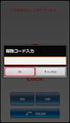 初めにお読みください カスタマーセンターから発行された 弥生の一括振込サービス手続完了通知書 の内容をご確認ください () ご利用開始日表示された日付よりご利用が可能です () お客様番号 (3) 担当者コードログインフォームで入力いただきます (4) ログインパスワード ご利用にあたって 弥生の一括振込サービス のお申込みをいただきありがとうございます 操作の手順について ポイントを簡単にまとめました
初めにお読みください カスタマーセンターから発行された 弥生の一括振込サービス手続完了通知書 の内容をご確認ください () ご利用開始日表示された日付よりご利用が可能です () お客様番号 (3) 担当者コードログインフォームで入力いただきます (4) ログインパスワード ご利用にあたって 弥生の一括振込サービス のお申込みをいただきありがとうございます 操作の手順について ポイントを簡単にまとめました
振込振替承認機能を利用しない場合
 税金 各種料金の払込み Pay-easy( ペイジー ) マークが表示された税金 公共料金等の払込みを行うことができます 手順 1 業務を選択 資金移動 メニューをクリックしてください 続いて業務選択画面が表示されますので 税金 各種料金の払込み ボタンをクリックしてください 税金 各種料金の払込み 手順 2 作業内容を選択 作業内容選択画面が表示されます 税金 各種料金の払込み ボタンをクリックしてください
税金 各種料金の払込み Pay-easy( ペイジー ) マークが表示された税金 公共料金等の払込みを行うことができます 手順 1 業務を選択 資金移動 メニューをクリックしてください 続いて業務選択画面が表示されますので 税金 各種料金の払込み ボタンをクリックしてください 税金 各種料金の払込み 手順 2 作業内容を選択 作業内容選択画面が表示されます 税金 各種料金の払込み ボタンをクリックしてください
目次 1. 外貨普通預金 (1) 預入れ 3 (2) 引出し 5 (3) 振替 7 2. 外貨定期預金 (1) 預入れ 8 (2) 解約 為替特約付外貨定期預金 (1) 申込 外貨預金口座開設 取消 照会 (1) 残高 入出金明細照会 20 (2) 外
 ai-mo インターネットバンキング外貨預金為替特約付外貨定期預金 パソコン版操作ガイド 平成 30 年 8 月 営推帳票 NO.178-1 1 目次 1. 外貨普通預金 (1) 預入れ 3 (2) 引出し 5 (3) 振替 7 2. 外貨定期預金 (1) 預入れ 8 (2) 解約 10 3. 為替特約付外貨定期預金 (1) 申込 12 4. 外貨預金口座開設 16 5. 取消 18 6. 照会 (1)
ai-mo インターネットバンキング外貨預金為替特約付外貨定期預金 パソコン版操作ガイド 平成 30 年 8 月 営推帳票 NO.178-1 1 目次 1. 外貨普通預金 (1) 預入れ 3 (2) 引出し 5 (3) 振替 7 2. 外貨定期預金 (1) 預入れ 8 (2) 解約 10 3. 為替特約付外貨定期預金 (1) 申込 12 4. 外貨預金口座開設 16 5. 取消 18 6. 照会 (1)
2 入出金 振込入金明細照会 操作の手順 : 入出金 振込入金明細照会 入出金 振込入金明細照会サービス内容選択 画面出力 入出金 振込入金明細照会条件入力 (P11) ダウンロード 入出金 振込入金明細照会条件入力 (P13) 照会 / 継続照会 仮想口座照会 仮想口座照会結果 (P16) 明細ダ
 2 入出金 振込入金明細照会 2-1 入出金 振込入金明細照会画面出力 2-2 入出金 振込入金明細照会ダウンロード ( ご参考 ) ベストレシーバー スーパーレシーバー連携機能.. 11.. 14.. 17 9 2 入出金 振込入金明細照会 操作の手順 : 入出金 振込入金明細照会 入出金 振込入金明細照会サービス内容選択 画面出力 入出金 振込入金明細照会条件入力 (P11) ダウンロード 入出金
2 入出金 振込入金明細照会 2-1 入出金 振込入金明細照会画面出力 2-2 入出金 振込入金明細照会ダウンロード ( ご参考 ) ベストレシーバー スーパーレシーバー連携機能.. 11.. 14.. 17 9 2 入出金 振込入金明細照会 操作の手順 : 入出金 振込入金明細照会 入出金 振込入金明細照会サービス内容選択 画面出力 入出金 振込入金明細照会条件入力 (P11) ダウンロード 入出金
<8F898AFA90DD92E8837D836A B32332E31312E32342E786C73>
 i-deal インターネットディーリングシステム 初期設定マニュアル 平成 3 年 11 月 1 目次 1. ご利用環境 3.i-Dealログインの仕組み 4 3. サービス設定 5 (1) 管理専用 IDトップメニュー画面表示方法 6 () 権限設定 7 4.i-Deal 管理者による お客さま権限設定 11 ご注意下さい 本ご案内は 平成 3 年 11 月時点の i-deal の機能に基づいて作成しております
i-deal インターネットディーリングシステム 初期設定マニュアル 平成 3 年 11 月 1 目次 1. ご利用環境 3.i-Dealログインの仕組み 4 3. サービス設定 5 (1) 管理専用 IDトップメニュー画面表示方法 6 () 権限設定 7 4.i-Deal 管理者による お客さま権限設定 11 ご注意下さい 本ご案内は 平成 3 年 11 月時点の i-deal の機能に基づいて作成しております
目次ページ ワンタイムパスワードの特徴 2 スマホ認証の特徴 2 都度指定方式による 当日扱 の振込 振替 2 ご注意事項 3 ワンタイムパスワードの初期設定 ( 初めてワンタイムパスワードをお使いのお客さま用 ) ワンタイムパスワードアプリへのトークン追加 ( 既にワンタイムパスワードをダウンロー
 京銀インターネット EB サービス ワンタイムパスワード ( スマホ認証機能付 ) ご利用マニュアル 2018 年 10 月 株式会社京都銀行 https://www.kyotobank.co.jp 0/19 目次ページ ワンタイムパスワードの特徴 2 スマホ認証の特徴 2 都度指定方式による 当日扱 の振込 振替 2 ご注意事項 3 ワンタイムパスワードの初期設定 ( 初めてワンタイムパスワードをお使いのお客さま用
京銀インターネット EB サービス ワンタイムパスワード ( スマホ認証機能付 ) ご利用マニュアル 2018 年 10 月 株式会社京都銀行 https://www.kyotobank.co.jp 0/19 目次ページ ワンタイムパスワードの特徴 2 スマホ認証の特徴 2 都度指定方式による 当日扱 の振込 振替 2 ご注意事項 3 ワンタイムパスワードの初期設定 ( 初めてワンタイムパスワードをお使いのお客さま用
基本情報の登録 変更お取引方法その他のお取引方法税金 各種料金の払込み ル編 手順 6 サービス開始登録を選択 基本情報の登録 メニュー画面からサービス開始登録を選択してください 手順 7 お客さま情報の入力 お客さま情報登録画面が表示されます 支店番号 科目 口座番号とログインパスワード 確認用パ
 ご利用にあたって基本情報の登録 変更お取引方法その他のお取引方法税金 各種料金の払込みご利用ガイド モバイル編182 基本情報の登録 変更 サービス開始登録 申込書 ( お客さま控 ) をお手元にご用意ください i モードご利用の方 マイメニュー登録 を選択 メニュー画面が表示されます マイメニュー登録を選択してください 手順 1 四国銀行トップページの表示 二回目以降の方四国銀行トップページを表示してください
ご利用にあたって基本情報の登録 変更お取引方法その他のお取引方法税金 各種料金の払込みご利用ガイド モバイル編182 基本情報の登録 変更 サービス開始登録 申込書 ( お客さま控 ) をお手元にご用意ください i モードご利用の方 マイメニュー登録 を選択 メニュー画面が表示されます マイメニュー登録を選択してください 手順 1 四国銀行トップページの表示 二回目以降の方四国銀行トップページを表示してください
初めにお読みください カスタマーセンターから発行された 弥生の一括振込サービス手続完了通知書 の内容をご確認ください (1) ご利用開始日表示された日付よりご利用が可能です (2) お客様番号 (3) 担当者コードログインフォームで入力いただきます (4) ログインパスワード (5) 承認コード送信
 初めにお読みください カスタマーセンターから発行された 弥生の一括振込サービス手続完了通知書 の内容をご確認ください () ご利用開始日表示された日付よりご利用が可能です () お客様番号 (3) 担当者コードログインフォームで入力いただきます (4) ログインパスワード (5) 承認コード送信済データの承認時に入力いただきます (6) 貴社の振込資金口座本口座へ 振込資金をご入金ください 弥生の一括振込サービス手続完了通知書
初めにお読みください カスタマーセンターから発行された 弥生の一括振込サービス手続完了通知書 の内容をご確認ください () ご利用開始日表示された日付よりご利用が可能です () お客様番号 (3) 担当者コードログインフォームで入力いただきます (4) ログインパスワード (5) 承認コード送信済データの承認時に入力いただきます (6) 貴社の振込資金口座本口座へ 振込資金をご入金ください 弥生の一括振込サービス手続完了通知書
管理機能編目次 目次 1 管理機能 1) 物件データ登録依頼 2 2) 物件情報検索 8 3) ユーザー情報照会 10 4)WEB 依頼検索 15 管理機能編 1
 管理機能編 ご利 マニュアル 2015 年 6 版 管理機能編目次 目次 1 管理機能 1) 物件データ登録依頼 2 2) 物件情報検索 8 3) ユーザー情報照会 10 4)WEB 依頼検索 15 管理機能編 1 1) 物件データ登録依頼 物件データ登録依頼 では CSV または EXCEL 形式のファイルを送信して JID へ物件データの登録依頼を行うことができます 1 トップメニュー 画面の
管理機能編 ご利 マニュアル 2015 年 6 版 管理機能編目次 目次 1 管理機能 1) 物件データ登録依頼 2 2) 物件情報検索 8 3) ユーザー情報照会 10 4)WEB 依頼検索 15 管理機能編 1 1) 物件データ登録依頼 物件データ登録依頼 では CSV または EXCEL 形式のファイルを送信して JID へ物件データの登録依頼を行うことができます 1 トップメニュー 画面の
<4D F736F F D B C982A082BD82C182C45F202E646F63>
 ごあいさつ 平素は格別のご高配を賜り 厚く御礼申しあげます このたびは はまぎん 電子債権サービス をご契約くださいまして まことにありがとうございます 本サービスは 法人向けインターネットバンキング はまぎん ビジネスサポートダイレクト (BSダイレクト) を通じて 電子債権の発生や譲渡 割引申込などがご利用になれるサービスです ご利用マニュアルを参照のうえ ぜひ本サービスをご活用ください 以下のお取り引きの操作方法は横浜銀行ホームページ
ごあいさつ 平素は格別のご高配を賜り 厚く御礼申しあげます このたびは はまぎん 電子債権サービス をご契約くださいまして まことにありがとうございます 本サービスは 法人向けインターネットバンキング はまぎん ビジネスサポートダイレクト (BSダイレクト) を通じて 電子債権の発生や譲渡 割引申込などがご利用になれるサービスです ご利用マニュアルを参照のうえ ぜひ本サービスをご活用ください 以下のお取り引きの操作方法は横浜銀行ホームページ
<4D F736F F D E882BB82C C F C834E B4B92E B A2E646F63>
 りそなビジネスダイレクト 利用規定 Web 伝送サービス 平成 22 年 3 月 15 日 目次 りそなビジネスダイレクト Web 伝送サービス 第 1 条 りそなビジネスダイレクト Web 伝送サービス の取扱い 第 2 条 口座情報の提供 第 3 条 総合振込の取扱い 第 4 条 給与振込の取扱い 第 5 条 住民税納入サービスの取扱い 第 6 条 預金口座振替収納事務の取扱い 第 7 条 りそなネットの取扱い
りそなビジネスダイレクト 利用規定 Web 伝送サービス 平成 22 年 3 月 15 日 目次 りそなビジネスダイレクト Web 伝送サービス 第 1 条 りそなビジネスダイレクト Web 伝送サービス の取扱い 第 2 条 口座情報の提供 第 3 条 総合振込の取扱い 第 4 条 給与振込の取扱い 第 5 条 住民税納入サービスの取扱い 第 6 条 預金口座振替収納事務の取扱い 第 7 条 りそなネットの取扱い
Ⅳ.初期設定ガイド(スマートフォン)
 Ⅳ. 初期設定ガイド ( スマートフォン ) 1. スマートフォンご利用開始ガイド ワンタイムパスワードについてスマートフォンでインターネットバンキングをご利用いただく場合 セキュリティーを確保するため ワンタイムパスワードを必須とさせていただいております ワンタイムパスワードとは あらかじめ設定したアプリケーションに表示される一時的なパスワードをログイン時に入力して認証を行うものです ワンタイムパスワードを利用することにより
Ⅳ. 初期設定ガイド ( スマートフォン ) 1. スマートフォンご利用開始ガイド ワンタイムパスワードについてスマートフォンでインターネットバンキングをご利用いただく場合 セキュリティーを確保するため ワンタイムパスワードを必須とさせていただいております ワンタイムパスワードとは あらかじめ設定したアプリケーションに表示される一時的なパスワードをログイン時に入力して認証を行うものです ワンタイムパスワードを利用することにより
パソコンバンクWeb21 操作マニュアル[導入・事前設定編]
![パソコンバンクWeb21 操作マニュアル[導入・事前設定編] パソコンバンクWeb21 操作マニュアル[導入・事前設定編]](/thumbs/98/135687431.jpg) 7 章込 でID を設定する7 章 Web 申込 で ID を設定する この章では Web 申込 で ID を設定する方法について説明します 利用者 ID の追加 / 削除や パスワード認証方式のパスワードの再登録を行います Web 申込 を利用するには 申込書による手続が必要です. ValueDoor の Web 申込 について 74. 利用者 ID を追加する 76 3. 利用者 ID を削除する
7 章込 でID を設定する7 章 Web 申込 で ID を設定する この章では Web 申込 で ID を設定する方法について説明します 利用者 ID の追加 / 削除や パスワード認証方式のパスワードの再登録を行います Web 申込 を利用するには 申込書による手続が必要です. ValueDoor の Web 申込 について 74. 利用者 ID を追加する 76 3. 利用者 ID を削除する
( 公財 ) 日本卓球協会会員登録システム チーム 会員登録承認ガイド ( 地区 支部責任者向けガイド 2018/08/24 版 ) 本書は地区 支部が チームからのチーム 会員登録申請の承認作業をするためのガイドです チームから行なわれた登録申請の内容を確認し 承認作業を行います 地区 支部で承認
 ( 公財 ) 日本卓球協会会員登録システム チーム 会員登録承認ガイド ( 地区 支部責任者向けガイド 2018/08/24 版 ) 本書は地区 支部が チームからのチーム 会員登録申請の承認作業をするためのガイドです チームから行なわれた登録申請の内容を確認し 承認作業を行います 地区 支部で承認作業を行う場合 都道府県卓球協会 / 連盟が地区 支部を作成する際に 承認処理権限 を あり で設定されている必要があります
( 公財 ) 日本卓球協会会員登録システム チーム 会員登録承認ガイド ( 地区 支部責任者向けガイド 2018/08/24 版 ) 本書は地区 支部が チームからのチーム 会員登録申請の承認作業をするためのガイドです チームから行なわれた登録申請の内容を確認し 承認作業を行います 地区 支部で承認作業を行う場合 都道府県卓球協会 / 連盟が地区 支部を作成する際に 承認処理権限 を あり で設定されている必要があります
Microsoft Word - 【ZEUS】 口座振替WEB受付サービス_ご利用ガイドラインVer2-7
 口座振替 WEB 受付サービス ご利用ガイドライン Ver2-7 2018/7/11 目次 I. 口座振替 WEB 受付サービス利用開始までの流れ... 3 II. 運用方法... 4 1 サービス概要と提供内容... 4 2 各種処理タイミング... 4 3 決済管理方法... 5 4 ご利用可能金融機関... 6 III. 支払代金のお振り込み... 6 IV. その他... 6 1 ユーザー向け支払方法の説明ついて...
口座振替 WEB 受付サービス ご利用ガイドライン Ver2-7 2018/7/11 目次 I. 口座振替 WEB 受付サービス利用開始までの流れ... 3 II. 運用方法... 4 1 サービス概要と提供内容... 4 2 各種処理タイミング... 4 3 決済管理方法... 5 4 ご利用可能金融機関... 6 III. 支払代金のお振り込み... 6 IV. その他... 6 1 ユーザー向け支払方法の説明ついて...
朝日ビジネスWEB ご利用までの流れ
 1. 管理者の準備作業 1-1 管理者の開通確認 開通確認 とは 今後 管理者が 朝日ビジネス WEB を操作していく上で必要となる各種暗証番号等の登録作業のことです 初回ご利用時に開通確認を実施いただくことで 次回ログオン時からは開通確認は不要です 開通確認に必要なもの お客様カード 契約者 ID( 利用者番号 ) と 確認用パスワード が記載されています 朝日ビジネス WEB 申込書 ( お客さま控
1. 管理者の準備作業 1-1 管理者の開通確認 開通確認 とは 今後 管理者が 朝日ビジネス WEB を操作していく上で必要となる各種暗証番号等の登録作業のことです 初回ご利用時に開通確認を実施いただくことで 次回ログオン時からは開通確認は不要です 開通確認に必要なもの お客様カード 契約者 ID( 利用者番号 ) と 確認用パスワード が記載されています 朝日ビジネス WEB 申込書 ( お客さま控
WEB-FB給与・賞与振込サービス(時限緩和モード)ご利用の手引き
 WEB-FB 給与 賞与振込サービス ( 時限緩和モード ) ご利用の手引き 1 目次 1. サービス内容...3 6. 依頼ファイルダウンロード...31 (1) WEB-FB とは...3 (1) 依頼ファイルのダウンロード...32 (2) 利用方法...3 7. 振込不能時の対応...35 (3) 振込先に指定できる口座...3 (1) 1 依頼ファイル中の不能明細を照会する場合...36
WEB-FB 給与 賞与振込サービス ( 時限緩和モード ) ご利用の手引き 1 目次 1. サービス内容...3 6. 依頼ファイルダウンロード...31 (1) WEB-FB とは...3 (1) 依頼ファイルのダウンロード...32 (2) 利用方法...3 7. 振込不能時の対応...35 (3) 振込先に指定できる口座...3 (1) 1 依頼ファイル中の不能明細を照会する場合...36
こんなときは 利用者 ID の権限設定をしたい P.5 メールアドレスを変更したい P.6 ValueDoorID の名前を変更したい P.6 電子認証第二パスワードのロックを解除したい P.6 IC カードの PIN ロック解除許可 権限を付与したい P.6 利用者 ID を追加したい P. 利用
 法人向けインターネット窓口 ValueDoor 08 年 5 月 こんなときは 利用者 ID の権限設定をしたい P.5 メールアドレスを変更したい P.6 ValueDoorID の名前を変更したい P.6 電子認証第二パスワードのロックを解除したい P.6 IC カードの PIN ロック解除許可 権限を付与したい P.6 利用者 ID を追加したい P. 利用者 ID を削除したい P.5 パスワード認証の初期パスワードを再登録したい
法人向けインターネット窓口 ValueDoor 08 年 5 月 こんなときは 利用者 ID の権限設定をしたい P.5 メールアドレスを変更したい P.6 ValueDoorID の名前を変更したい P.6 電子認証第二パスワードのロックを解除したい P.6 IC カードの PIN ロック解除許可 権限を付与したい P.6 利用者 ID を追加したい P. 利用者 ID を削除したい P.5 パスワード認証の初期パスワードを再登録したい
城南外為Web操作マニュアル4
 39 概要 海外への送金依頼やご依頼内容 取引状況の照会などを行うことができます 新規の取引を 件ごと個別に依頼できます >>>>> P.4 参照依頼した取引はテンプレートとして登録することができます 利用頻度の高い取引はテンプレート登録しておくとです >>>>> P.03 参照テンプレート登録した依頼内容は 次回以降の依頼時に読み込むことで 入力の手間を省くことができます >>>>> P.05 参照
39 概要 海外への送金依頼やご依頼内容 取引状況の照会などを行うことができます 新規の取引を 件ごと個別に依頼できます >>>>> P.4 参照依頼した取引はテンプレートとして登録することができます 利用頻度の高い取引はテンプレート登録しておくとです >>>>> P.03 参照テンプレート登録した依頼内容は 次回以降の依頼時に読み込むことで 入力の手間を省くことができます >>>>> P.05 参照
操作手順
 操作手順. 送金依頼 ( 画面入力 ).. 取引選択画面を表示して 送金依頼 [ 画面入力 ] を押します 仕向送金 メニュータブを押す 仕向送金取引選択 画面を表示します 送金依頼 [ 画面入力 ] 6 .. 依頼内容を指定し 内容確認を押します 送金指定日 送金指定日は ヵ月先までの日付 ( 金融機関営業日 ) してください 送金種類 3 国内向電信送金 した場合は 宛先金融機関の種類をプルダウンより選択してください
操作手順. 送金依頼 ( 画面入力 ).. 取引選択画面を表示して 送金依頼 [ 画面入力 ] を押します 仕向送金 メニュータブを押す 仕向送金取引選択 画面を表示します 送金依頼 [ 画面入力 ] 6 .. 依頼内容を指定し 内容確認を押します 送金指定日 送金指定日は ヵ月先までの日付 ( 金融機関営業日 ) してください 送金種類 3 国内向電信送金 した場合は 宛先金融機関の種類をプルダウンより選択してください
1. 会員情報の照会 / 変更 ご登録の 会員情報 の確認および変更できます (1) 左側のサブメニューで [ 基本情報 ] を選択すると お客様の基本情報が表示します (1) (2) [ 変更 ] [ ご登録回線の確認 / 変更 ] [ ログイン ID/ ログインパスワードの変更 ] [Web ビ
![1. 会員情報の照会 / 変更 ご登録の 会員情報 の確認および変更できます (1) 左側のサブメニューで [ 基本情報 ] を選択すると お客様の基本情報が表示します (1) (2) [ 変更 ] [ ご登録回線の確認 / 変更 ] [ ログイン ID/ ログインパスワードの変更 ] [Web ビ 1. 会員情報の照会 / 変更 ご登録の 会員情報 の確認および変更できます (1) 左側のサブメニューで [ 基本情報 ] を選択すると お客様の基本情報が表示します (1) (2) [ 変更 ] [ ご登録回線の確認 / 変更 ] [ ログイン ID/ ログインパスワードの変更 ] [Web ビ](/thumbs/91/106240086.jpg) Web ビリングご利用ガイド ( 4 会員情報の変更 編 ) 本書は NTT ファイナンスが提供している Web ビリングサービスのご利用方法をご案内しております お客さまのお支払い方法等によっては 実際の画面と異なる場合がございますので ご注意ください 会員情報の変更 編もくじ 1. 会員情報の照会 / 変更 4-1 2. 連絡先電話番号変更 4-2 3. 照会する回線の追加 廃止 4-3 4.
Web ビリングご利用ガイド ( 4 会員情報の変更 編 ) 本書は NTT ファイナンスが提供している Web ビリングサービスのご利用方法をご案内しております お客さまのお支払い方法等によっては 実際の画面と異なる場合がございますので ご注意ください 会員情報の変更 編もくじ 1. 会員情報の照会 / 変更 4-1 2. 連絡先電話番号変更 4-2 3. 照会する回線の追加 廃止 4-3 4.
Microsoft Word - 6.外部ファイルの仕様.doc
 6. 外部ファイルの仕様 (1) 外部ファイル入出力仕様 外部ファイル入出力可能な取引と扱う入出力ファイルフォーマットは 下表の通りとなります 項番出力ファイル 入力ファイル 内 容 外部ファイルフォーマットフォーマット入出力可能な取引全銀 CSV 全銀 CSV フォーマットフォーマットフォーマットフォーマット 1 総合振込 総合振込データ登録時 2 給与 賞与振込 給与 賞与振込データ登録時 3
6. 外部ファイルの仕様 (1) 外部ファイル入出力仕様 外部ファイル入出力可能な取引と扱う入出力ファイルフォーマットは 下表の通りとなります 項番出力ファイル 入力ファイル 内 容 外部ファイルフォーマットフォーマット入出力可能な取引全銀 CSV 全銀 CSV フォーマットフォーマットフォーマットフォーマット 1 総合振込 総合振込データ登録時 2 給与 賞与振込 給与 賞与振込データ登録時 3
仕向送金 仕向送金
 . 概要 概要 海外への送金依頼やご依頼内容 取引状況の照会などを行うことができます 新規の取引を 件ごと個別に依頼できます 依頼した取引はテンプレートとして登録することができます 利用頻度の高い取引はテンプレート登録しておくとです テンプレート登録した依頼内容は 次回以降の依頼時に読み込むことで 入力の手間を省くことができます お客さま社内システムなどで作成された全銀形式のファイルを取り込むことで
. 概要 概要 海外への送金依頼やご依頼内容 取引状況の照会などを行うことができます 新規の取引を 件ごと個別に依頼できます 依頼した取引はテンプレートとして登録することができます 利用頻度の高い取引はテンプレート登録しておくとです テンプレート登録した依頼内容は 次回以降の依頼時に読み込むことで 入力の手間を省くことができます お客さま社内システムなどで作成された全銀形式のファイルを取り込むことで
<4D F736F F D20819B819B819B C ED2837D836A B F726494C5816A5F30312E646F63>
 管 理 企業管理 管理者ユーザは企業名 各種機能の利用有無 限度額 口座 手数料情報の登録 / 変更が可能です 企業情報の変更 手順 1 業務を選択 管理管理 メニューをクリックしてください 続いて業務選択画面が表示されますので 企業管理企業管理 ボタンをクリックしてください 企業管理 手順 2 企業管理メニューメニューを選択 企業管理メニュー画面が表示されますので 企業情報企業情報の変更 ボタンをクリックしてください
管 理 企業管理 管理者ユーザは企業名 各種機能の利用有無 限度額 口座 手数料情報の登録 / 変更が可能です 企業情報の変更 手順 1 業務を選択 管理管理 メニューをクリックしてください 続いて業務選択画面が表示されますので 企業管理企業管理 ボタンをクリックしてください 企業管理 手順 2 企業管理メニューメニューを選択 企業管理メニュー画面が表示されますので 企業情報企業情報の変更 ボタンをクリックしてください
<4D F736F F D D28F A82B582F182AB82F C DEC90E096BE8F E C52E646F63>
 第 4 編利用者の準備作業 本編では 利用者の準備作業について説明します 1 章サービス利用開始までの流れ サービス利用開始までの流れは 以下のとおりです 利用者 電子証明書方式の場合 管理者から利用登録完了後の通知項目を受取る 第 4 編 2 章 利用者の電子証明書を取得する 第 4 編 3 章 利用者の開通確認を行う 第 4 編 4 章 受取人 / 従業員 / 支払人マスタ登録 ( ファイル伝送をご契約の場合
第 4 編利用者の準備作業 本編では 利用者の準備作業について説明します 1 章サービス利用開始までの流れ サービス利用開始までの流れは 以下のとおりです 利用者 電子証明書方式の場合 管理者から利用登録完了後の通知項目を受取る 第 4 編 2 章 利用者の電子証明書を取得する 第 4 編 3 章 利用者の開通確認を行う 第 4 編 4 章 受取人 / 従業員 / 支払人マスタ登録 ( ファイル伝送をご契約の場合
PowerPoint Presentation
 サクソバンク証券 口座開設通知書受取 ~ 取引開始まで サクソバンク証券口座開設通知書受取 ~ 取引開始まで 目次 1. 取引までの流れを知る P.3 1-1. ログインに必要なパスワードを設定する P.4-P.6 1-2. 取引ツールにログインする P.7 1-3. パスワードを忘れたときは? P.8-P.10 1-3. パスワードを忘れたときは? P.8-P.10 2. 入金する 2-1. 入金
サクソバンク証券 口座開設通知書受取 ~ 取引開始まで サクソバンク証券口座開設通知書受取 ~ 取引開始まで 目次 1. 取引までの流れを知る P.3 1-1. ログインに必要なパスワードを設定する P.4-P.6 1-2. 取引ツールにログインする P.7 1-3. パスワードを忘れたときは? P.8-P.10 1-3. パスワードを忘れたときは? P.8-P.10 2. 入金する 2-1. 入金
U-LINE Xtra Ver.2 銀行名変更操作手順書
 U-LINE サービスをご利用のお客さまへ U-LINE Xtra Ver.2 2018 年 10 月 目次 U-LINE Xtra Ver.2 1. はじめにお読みください 3 2. 銀行名変更の操作手順 5 3. データバックアップ 6 4. マスタ変換ツールのインストール 7 5. マスタ変換ツールの実行 9 6. 銀行支店情報の更新 12 7. 海外送金 輸入信用状の銀行名変更 14 8.
U-LINE サービスをご利用のお客さまへ U-LINE Xtra Ver.2 2018 年 10 月 目次 U-LINE Xtra Ver.2 1. はじめにお読みください 3 2. 銀行名変更の操作手順 5 3. データバックアップ 6 4. マスタ変換ツールのインストール 7 5. マスタ変換ツールの実行 9 6. 銀行支店情報の更新 12 7. 海外送金 輸入信用状の銀行名変更 14 8.
ログイン I D 取得 マスターユーザが初回ご利用の際は ログイン ID 取得を行ってください 1 三重銀行ホームページからログイン 三重銀行ホームページ ( の ログイン ボタンをクリックしてください 2 ログイン I D 取得開始 三重銀 法
 ご利用開始登録の流れ 三重銀 法人 インターネットバンキングをご利用いただくために ログイン ID 取得 電子証明書発行などをお手続いただきます 三重銀 法人 インターネットバンキング申込書 ( お客さま控 ) をお手元にご用意ください マスターユーザのお客さま 管理者ユーザ 一般ユーザのお客さま ログイン ID 取得 (P.6) 電子証明書発行 (P.9)( 電子証明書方式のお客さまのみ ) ログイン
ご利用開始登録の流れ 三重銀 法人 インターネットバンキングをご利用いただくために ログイン ID 取得 電子証明書発行などをお手続いただきます 三重銀 法人 インターネットバンキング申込書 ( お客さま控 ) をお手元にご用意ください マスターユーザのお客さま 管理者ユーザ 一般ユーザのお客さま ログイン ID 取得 (P.6) 電子証明書発行 (P.9)( 電子証明書方式のお客さまのみ ) ログイン
『<みずほ>でんさいネットサービス』操作マニュアル
 Ⅰ 債権発生記録の概要 1 2 サービスのご案内... 2 事前に行う登録や設定について... 7-1 1 ここでは サービスのご案内 債権者側から見た債権発生記録取引の概要について説明します 本編は 債権発生記録 ( 債権者請求方式 ) を主に記載しています 債権発生記録 ( 債務者請求方式 ) の詳細に関しましては < みずほ > でんさいネットサービス 操作マニュアル 債権発生請求 - 債務者編
Ⅰ 債権発生記録の概要 1 2 サービスのご案内... 2 事前に行う登録や設定について... 7-1 1 ここでは サービスのご案内 債権者側から見た債権発生記録取引の概要について説明します 本編は 債権発生記録 ( 債権者請求方式 ) を主に記載しています 債権発生記録 ( 債務者請求方式 ) の詳細に関しましては < みずほ > でんさいネットサービス 操作マニュアル 債権発生請求 - 債務者編
Microsoft Word - manual-4
 だいしん外為 Web サービス 操作マニュアル 第.0 版 大阪信用金庫 目次 目次 3 概要... 4 操作手順... 5. 送金依頼 ( 画面入力 )... 5. 作成中取引の修正 削除....3 取引照会... 3.4 承認待ち取引の引戻し... 6 3 . 概要 概要 海外への送金依頼やご依頼内容 取引状況の照会などを行うことができます 新規の取引を 件ごと個別に依頼できます >>>>> P.5
だいしん外為 Web サービス 操作マニュアル 第.0 版 大阪信用金庫 目次 目次 3 概要... 4 操作手順... 5. 送金依頼 ( 画面入力 )... 5. 作成中取引の修正 削除....3 取引照会... 3.4 承認待ち取引の引戻し... 6 3 . 概要 概要 海外への送金依頼やご依頼内容 取引状況の照会などを行うことができます 新規の取引を 件ごと個別に依頼できます >>>>> P.5
2 章管理者からの利用登録完了後の通知項目を受取る 利用者は 管理者から以下の通知項目を受取ります 利用者は 電子証明書の取得 ( 電子証明書方式の場合のみ ) と開通確認を行うことにより 各種取引が利用できるようになります 管理者から利用者に通知される項目は次のとおりです 契約者 ID( 利用者番
 第 4 編利用者の準備作業 本編では 利用者の準備作業について説明します 1 章サービス利用開始までの流れ サービス利用開始までの流れは 以下のとおりです 利用者 ID パスワード方式の場合 電子証明書方式の場合 管理者から利用登録完了後の通知項目を受取る 第 4 編 2 章 利用者の電子証明書を取得する 第 4 編 3 章 利用者の開通確認を行う 第 4 編 4 章 受取人 / 従業員 / 支払人マスタ登録
第 4 編利用者の準備作業 本編では 利用者の準備作業について説明します 1 章サービス利用開始までの流れ サービス利用開始までの流れは 以下のとおりです 利用者 ID パスワード方式の場合 電子証明書方式の場合 管理者から利用登録完了後の通知項目を受取る 第 4 編 2 章 利用者の電子証明書を取得する 第 4 編 3 章 利用者の開通確認を行う 第 4 編 4 章 受取人 / 従業員 / 支払人マスタ登録
hojin_manual_04
 第 4 編利用者の準備作業 本編では 利用者の準備作業について説明します 1 章サービス利用開始までの流れ サービス利用開始までの流れは 以下のとおりです 利用者 ID パスワード方式の場合 電子証明書方式の場合 管理者から利用登録完了後の通知項目を受取る 第 4 編 2 章 利用者の電子証明書を取得する 第 4 編 3 章 利用者の開通確認を行う 第 4 編 4 章 受取人 / 従業員 / 支払人マスタ登録
第 4 編利用者の準備作業 本編では 利用者の準備作業について説明します 1 章サービス利用開始までの流れ サービス利用開始までの流れは 以下のとおりです 利用者 ID パスワード方式の場合 電子証明書方式の場合 管理者から利用登録完了後の通知項目を受取る 第 4 編 2 章 利用者の電子証明書を取得する 第 4 編 3 章 利用者の開通確認を行う 第 4 編 4 章 受取人 / 従業員 / 支払人マスタ登録
D 債権発生請求(債権者請求)_親和H261028再.indd
 でんさいサービス でんさいサービス 操作ガイド 債権発生請求 ( 債権者請求 ) 目次 債権発生請求 ( 債権者請求 ) 1 ページ H26.9 権発生請求(債権者請求)1 債債権発生請求 ( 債権者請求 ) 概要 債権者として電子記録債権の発生を請求します ただし 承諾依頼通知日から振出日 ( 電子記録年月日 ) の5 銀行営業日後 ( 振出日 ( 電子記録年月日 ) 当日含む ) までの間に相手方からの承諾回答が必要です
でんさいサービス でんさいサービス 操作ガイド 債権発生請求 ( 債権者請求 ) 目次 債権発生請求 ( 債権者請求 ) 1 ページ H26.9 権発生請求(債権者請求)1 債債権発生請求 ( 債権者請求 ) 概要 債権者として電子記録債権の発生を請求します ただし 承諾依頼通知日から振出日 ( 電子記録年月日 ) の5 銀行営業日後 ( 振出日 ( 電子記録年月日 ) 当日含む ) までの間に相手方からの承諾回答が必要です
Bizバンクご利用ガイド オンライン取引編(簡易版)
 ( 法人向けインターネットバンキング ) ぎふしん Biz バンク ご利用ガイド オンライン取引編 ( 簡易版 ) 岐阜信用金庫 平成 30 年 10 月 9 日第 2.0 版 本ガイドでは オンライン取引にかかる主な操作方法についてご説明します 本ガイドはログオン後に表示されるメイン画面からの操作方法を説明しています ログオンまでの操作方法につきましては 導入編 をご覧ください 目次 1. 残高照会
( 法人向けインターネットバンキング ) ぎふしん Biz バンク ご利用ガイド オンライン取引編 ( 簡易版 ) 岐阜信用金庫 平成 30 年 10 月 9 日第 2.0 版 本ガイドでは オンライン取引にかかる主な操作方法についてご説明します 本ガイドはログオン後に表示されるメイン画面からの操作方法を説明しています ログオンまでの操作方法につきましては 導入編 をご覧ください 目次 1. 残高照会
